من متقاعد شده بودم که باتری تلفن سامسونگ دیگر نمی تواند با روال من ادامه یابد. اما پس از غیرفعال کردن این تنظیمات نادیده گرفته شده ، به راحتی کل روز طول می کشد.
من متقاعد شده بودم که باتری تلفن سامسونگ دیگر نمی تواند با روال من ادامه یابد. اما پس از غیرفعال کردن این تنظیمات نادیده گرفته شده ، به راحتی کل روز طول می کشد.
8
نمایش همیشه روی
برای مدتی ، من فکر می کردم نمایشگر همیشه در آن به سختی از هر قدرتی استفاده می کند. از این گذشته ، این فقط یک ساعت کم نور در پس زمینه سیاه است ، درست است؟ با این حال ، هنگامی که من آمار استفاده از باتری خود را بررسی کردم ، فهمیدم که هر ساعت چند درصد بی سر و صدا تخلیه می شود ، حتی وقتی از تلفن خود استفاده نمی کردم.
نمایشگر همیشه بخشی از صفحه نمایش شما را روشن نگه می دارد-و پردازنده کمی بیدار می شود تا ساعت ، اعلان ها و وضعیت باتری را نشان دهد. این مفید است اگر دائماً به تلفن خود نگاه کنید در حالی که روی میز شما یا مشابه است. اما برای من ، ارزش تخلیه ثابت را نداشت ، بنابراین تصمیم گرفتم آن را خاموش کنم.
اگر می خواهید همان کار را انجام دهید ، تنظیمات را باز کنید ، روی صفحه قفل و AOD ضربه بزنید ، سپس همیشه روی صفحه نمایش را انتخاب کنید. از اینجا ، می توانید آن را خاموش کنید تا ویژگی را غیرفعال کنید.
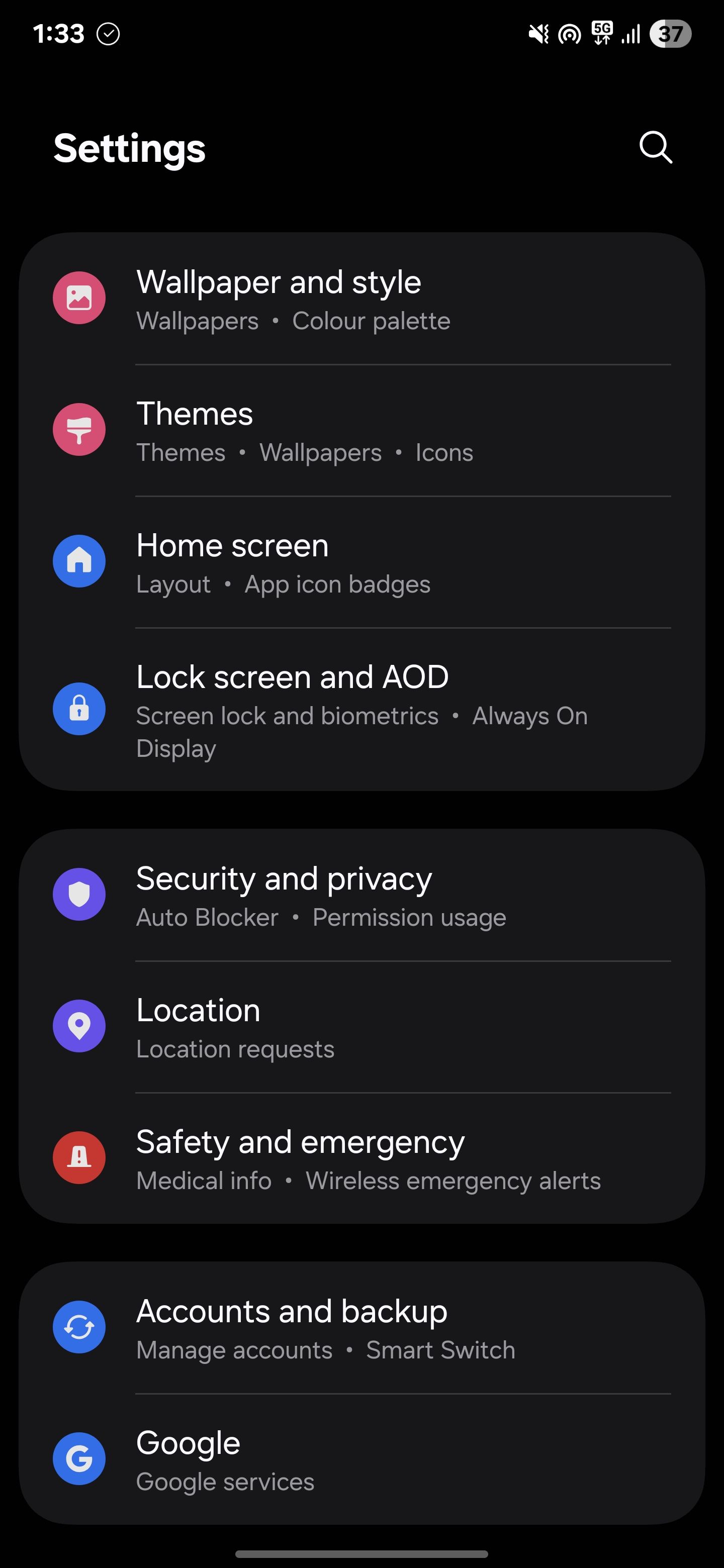
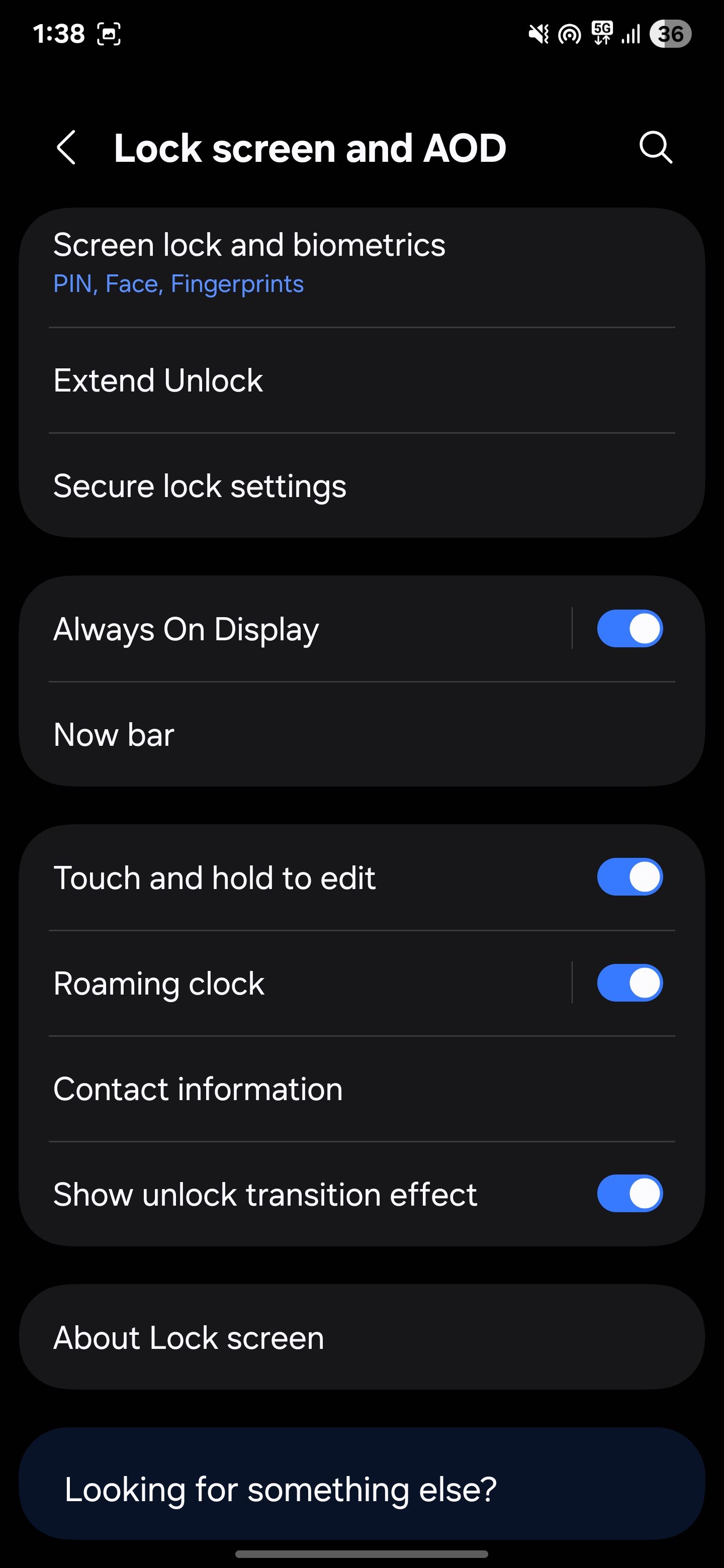
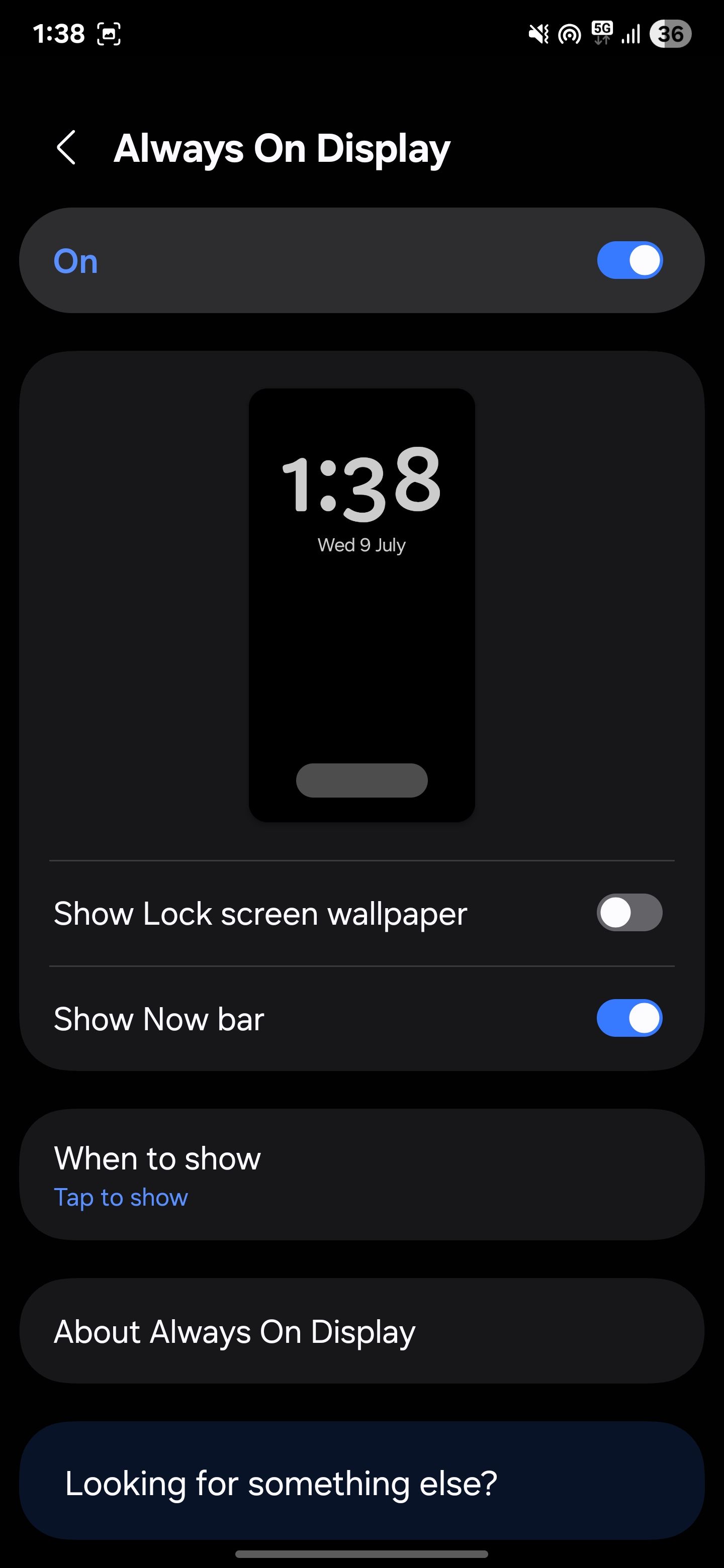
اما اگر AOD مفید است و نمی خواهید آن را به طور کامل از دست بدهید ، می توانید تنظیم کنید که در هنگام نشان دادن تخلیه باتری بدون کنار گذاشتن ویژگی ، باعث کاهش تخلیه باتری می شود. تحت بخش زمان نمایش ، چند گزینه را مشاهده خواهید کرد:
- برای نمایش ضربه بزنید: AOD فقط هنگام ضربه زدن به صفحه روشن می شود.
- AUTO: آن را نگه می دارد مگر اینکه تلفن شما را تشخیص دهد که خوابیده اید ، صورت به پایین یا در یک مکان تاریک است و به مدت پنج دقیقه حرکت نکرده است.
- همیشه: آن را در 24/7 بگذارید ، که بیشترین توان باتری را مصرف می کند.
- طبق برنامه ریزی: فقط در ساعاتی که تنظیم می کنید ، مانند کار یا در حالی که بیدار هستید ، نشان می دهد.
- برای اعلان های جدید: فقط در هنگام دریافت یک اعلان جدید روشن می شود.
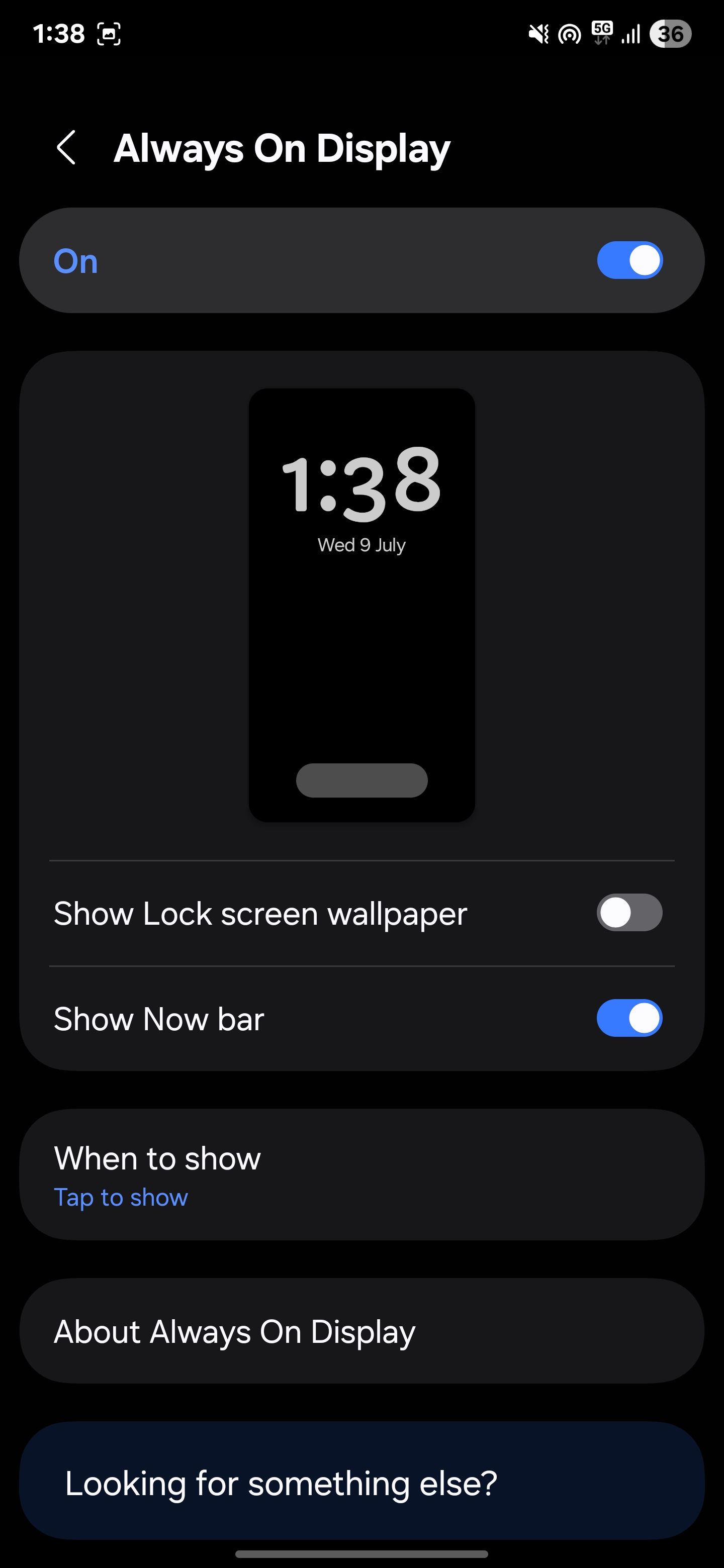
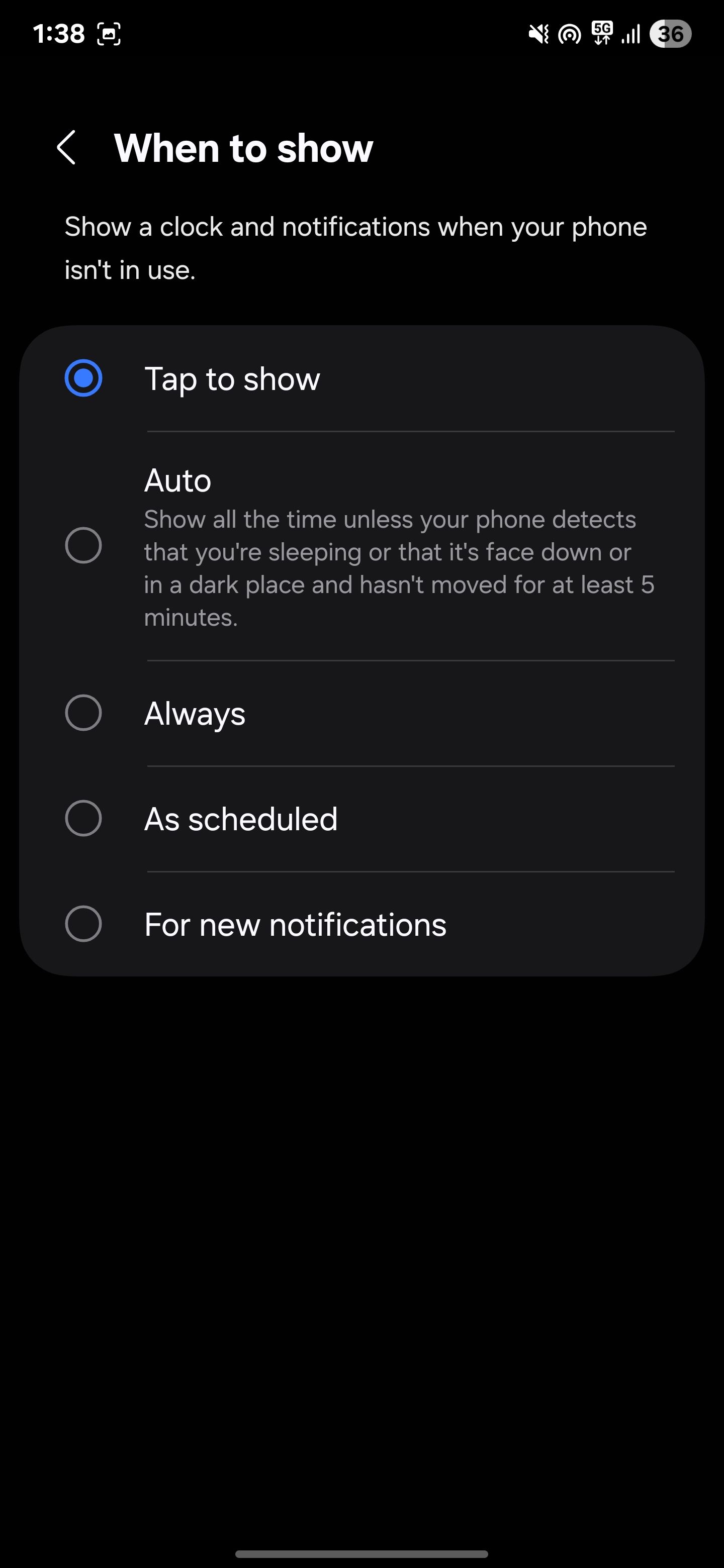
اگر هنوز می خواهید در آن زمان نگاه های سریع داشته باشید ، روی آن ضربه بزنید تا نمایش دهید یا همانطور که برنامه ریزی شده بهترین های هر دو جهان را به شما می دهد.
7
رم پلاس
RAM Plus به نظر می رسد تقویت کننده عملکرد است. سامسونگ می گوید از بخشی از ذخیره تلفن شما به عنوان رم مجازی برای کمک به چند وظیفه سنگین استفاده می کند. اما در واقعیت ، من به طور همزمان ده ها برنامه اجرا نمی کنم. درعوض ، فقط استفاده از فضای ذخیره سازی و ایجاد فرآیندهای پس زمینه اضافی بود که هزینه آن باتری است.
برای خاموش کردن آن ، تنظیمات را باز کنید ، به مراقبت از دستگاه بروید ، سپس روی حافظه ضربه بزنید. در اینجا ، RAM Plus را در پایین مشاهده خواهید کرد. روی آن ضربه بزنید ، و می توانید آن را به طور کامل خاموش کنید یا اندازه آن را کاهش دهید.
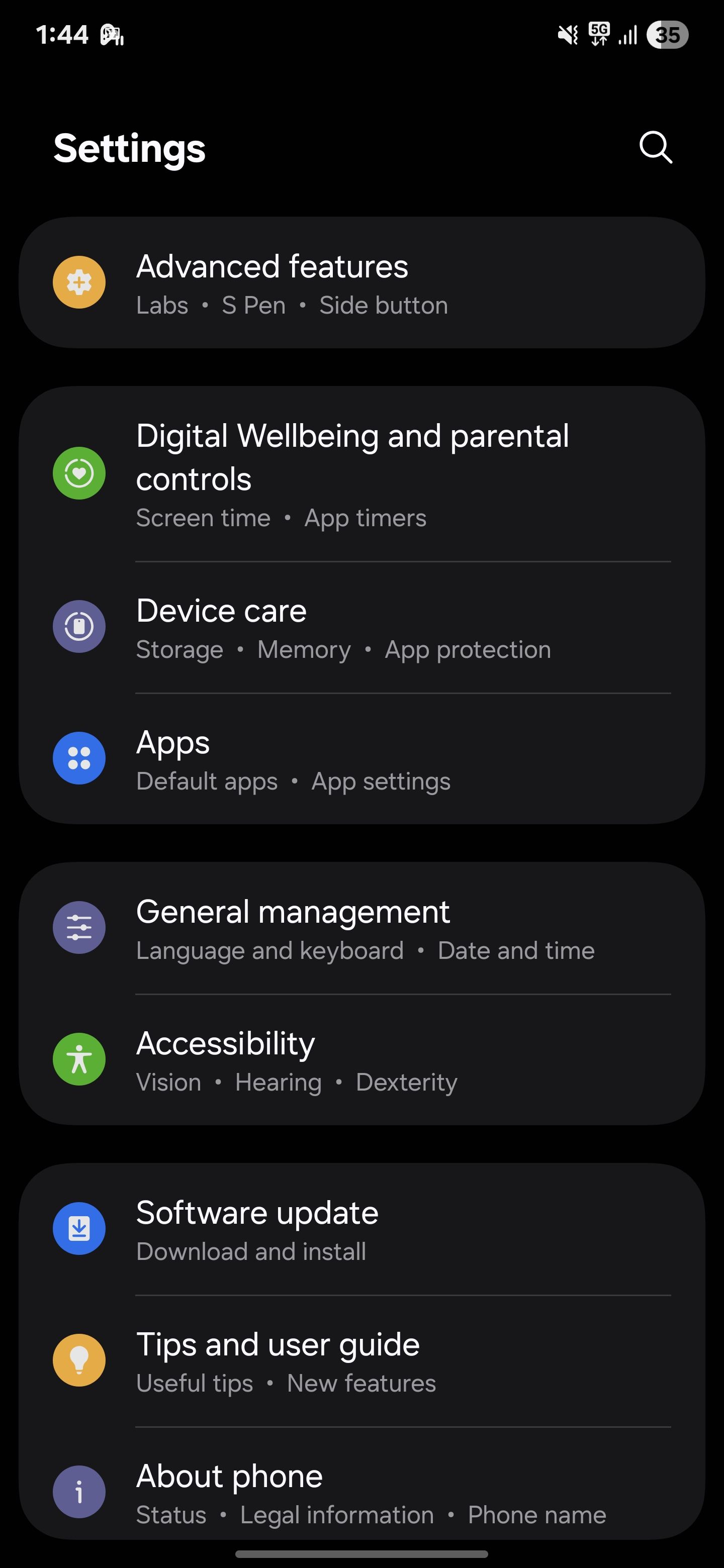
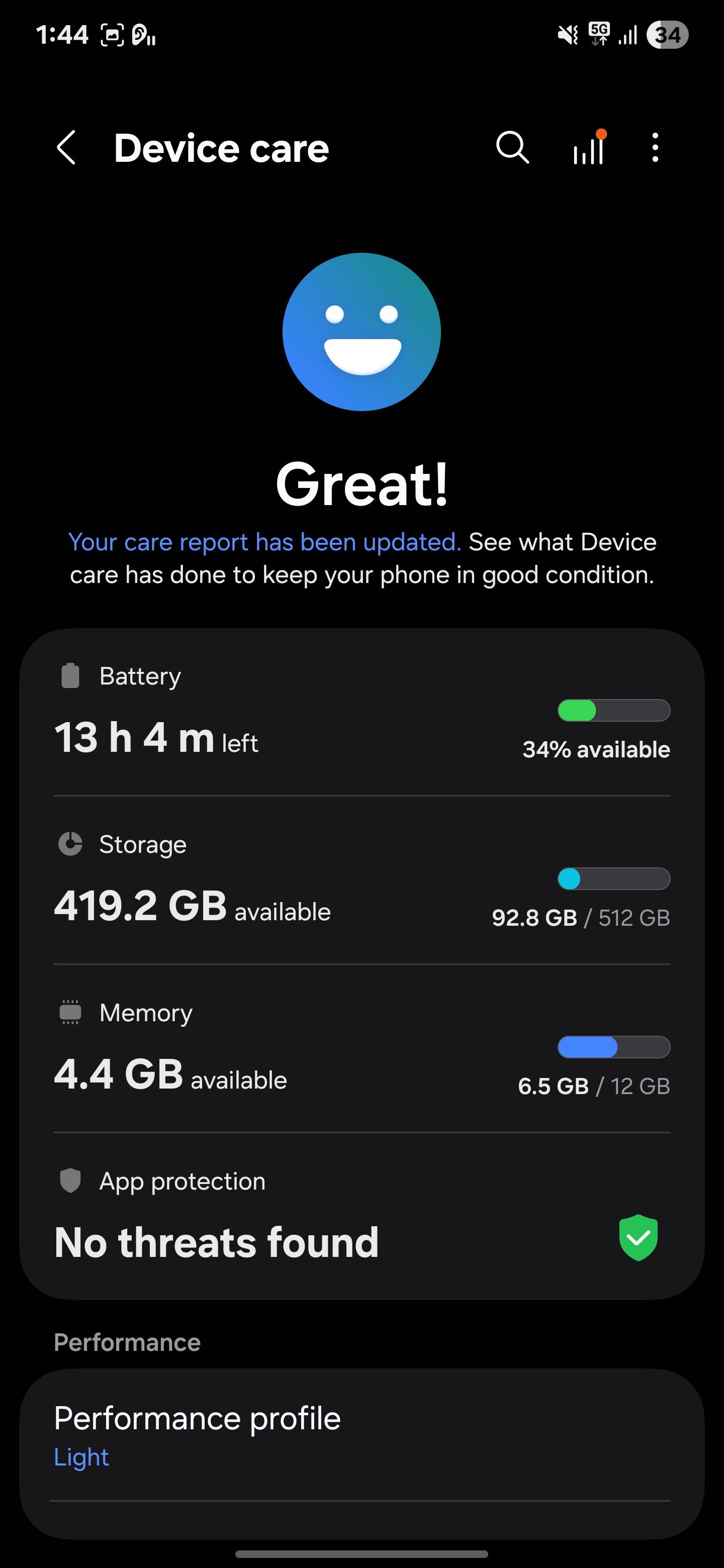
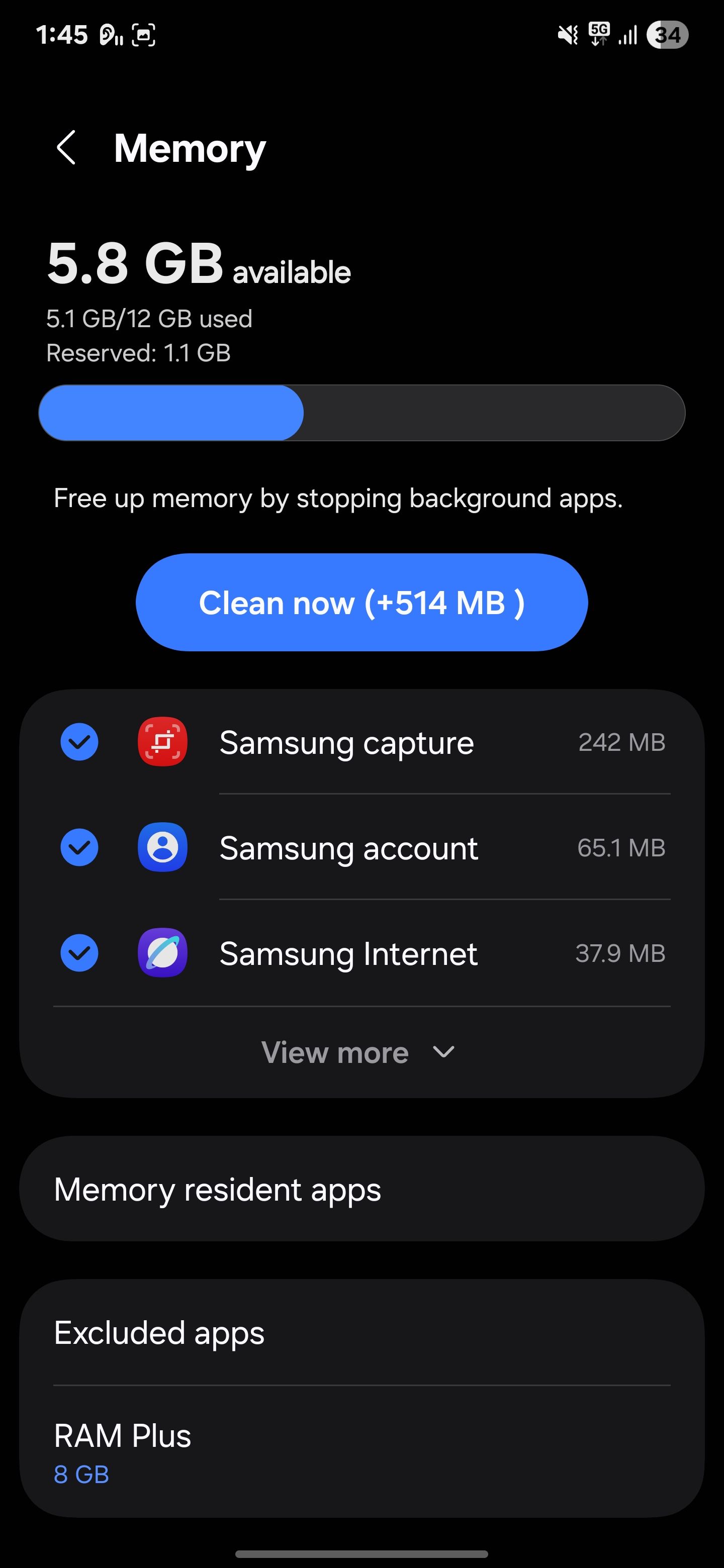
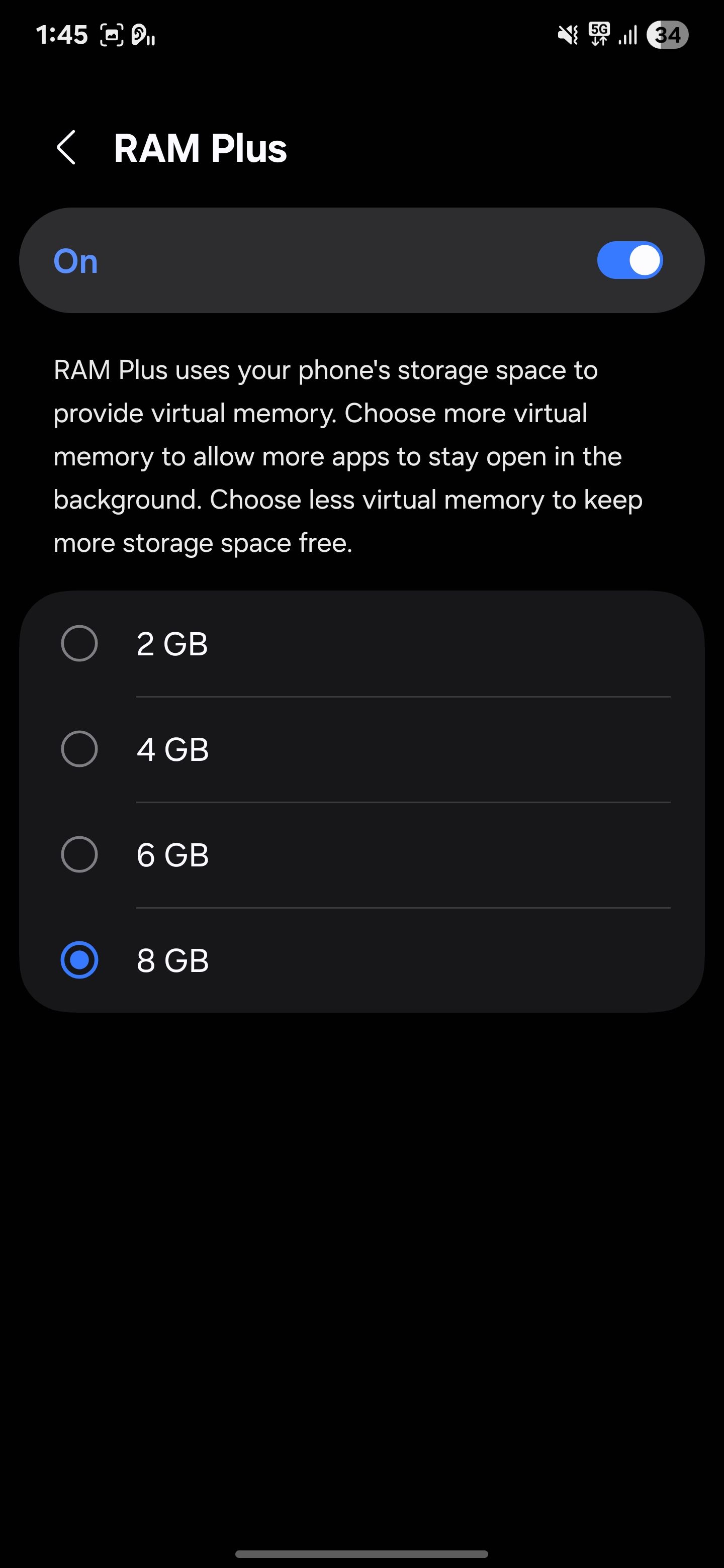
غیرفعال کردن RAM Plus هیچ داده ای را حذف نمی کند ، و احتمالاً شما متوجه تفاوت در استفاده روزمره نخواهید شد. اما این می تواند بار پس زمینه را روی دستگاه شما کاهش دهد و هر روز باتری کمی بیشتر به شما بدهد ، به خصوص اگر به رم مجازی اضافی احتیاج ندارید.
6
اسکن دستگاه در نزدیکی
اسکن دستگاه در نزدیکی بلوتوث و اسکن Wi-Fi را برای یافتن دستگاه های اطراف فعال نگه می دارد ، حتی اگر به طور فعال به هر چیزی متصل نباشید. این طراحی شده است تا جفت شدن را با هدفون ، ساعت یا دستگاه های SmartThings سریعتر کند.
اما برای من ، من به سختی در طول روز به دستگاه های جدید متصل می شوم. تلفن من بدین ترتیب در پس زمینه بدون توقف اسکن می شد و بدون هیچ دلیل واقعی از باتری استفاده می کرد.
اگر ترجیح می دهید عمر باتری را ذخیره کنید ، این ویژگی را خاموش کنید. در منوی تنظیمات ، روی اتصالات ضربه بزنید و سپس تنظیمات اتصال بیشتری را انتخاب کنید. از آنجا گزینه ای برای اسکن دستگاه در این نزدیکی پیدا خواهید کرد. آن را خاموش کنید ، و تلفن شما اسکن دستگاه های اطراف را متوقف می کند مگر اینکه صریحاً آن منوها را باز کنید.
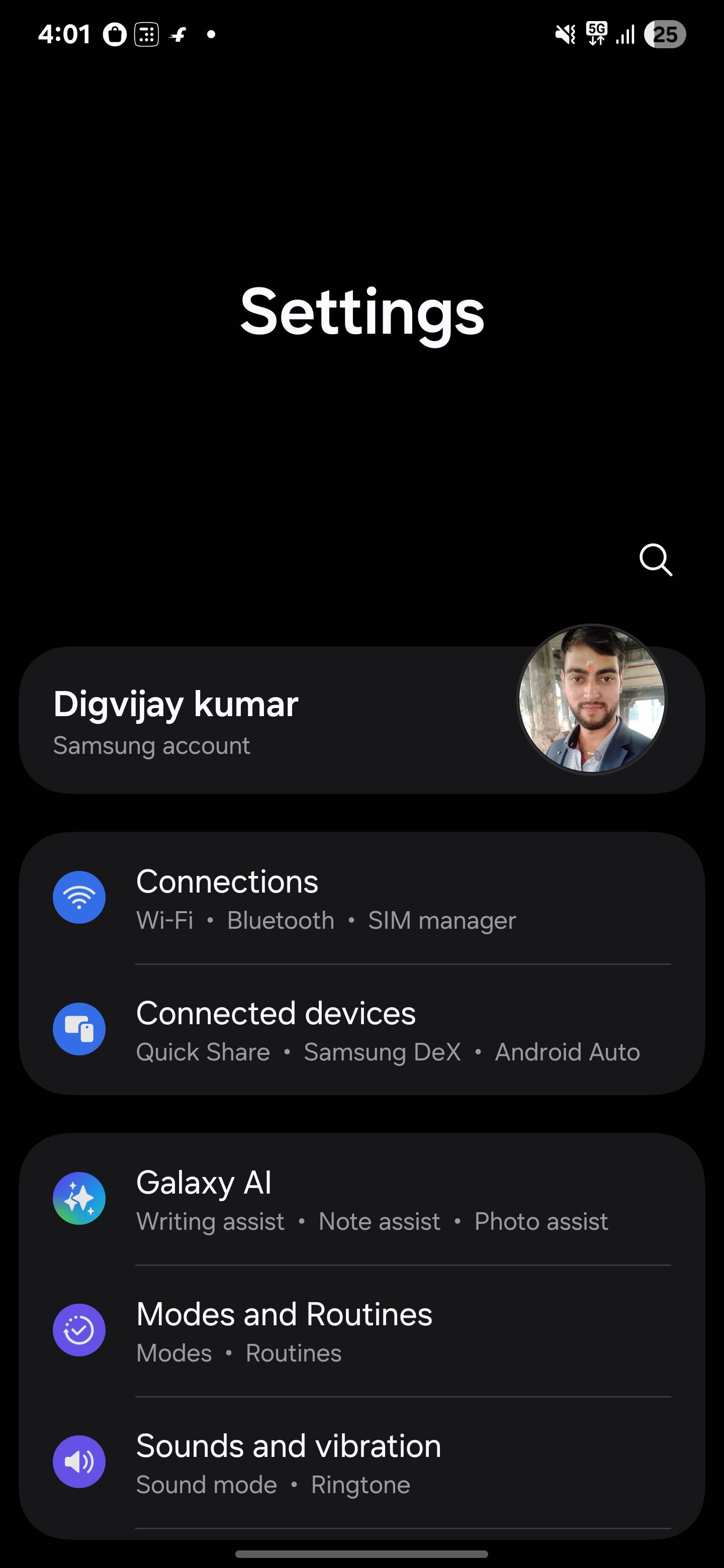
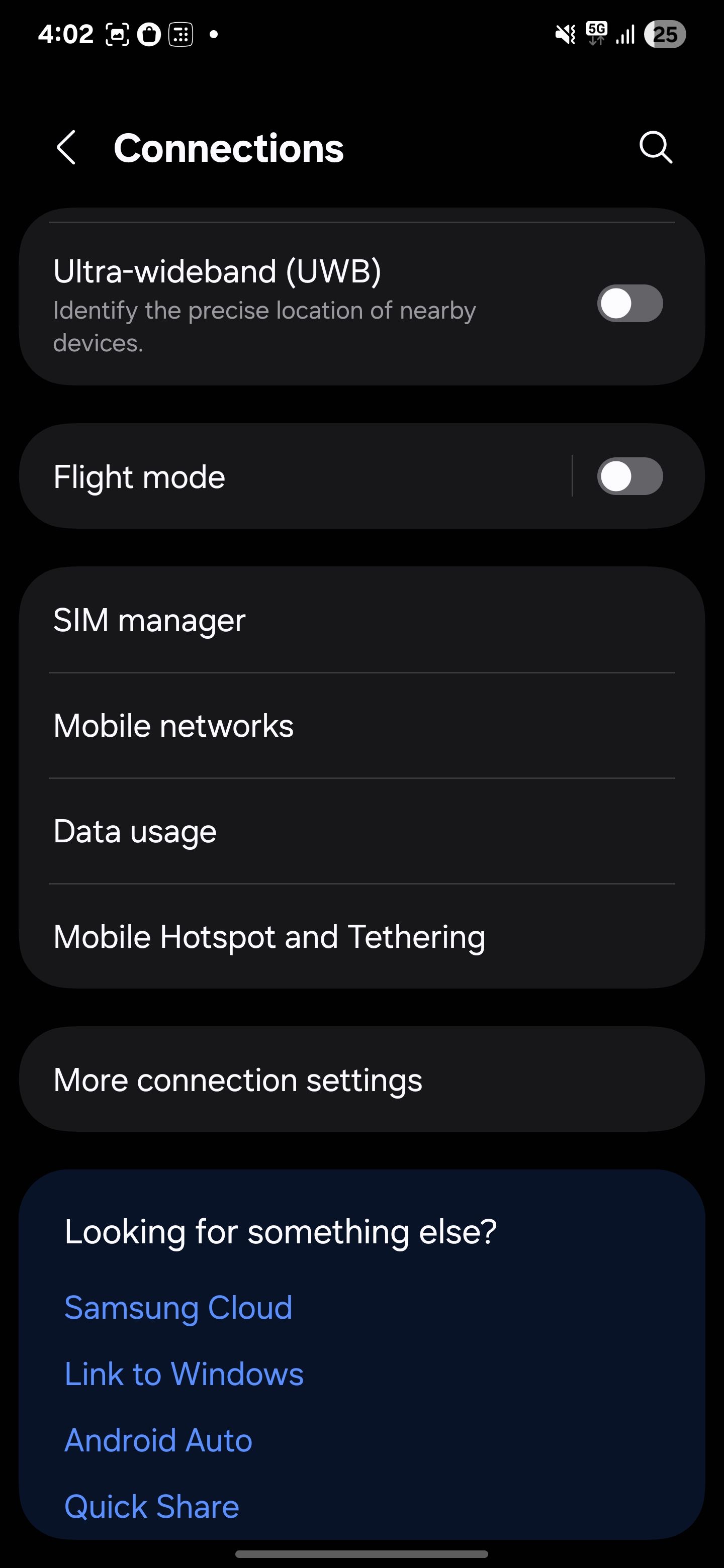
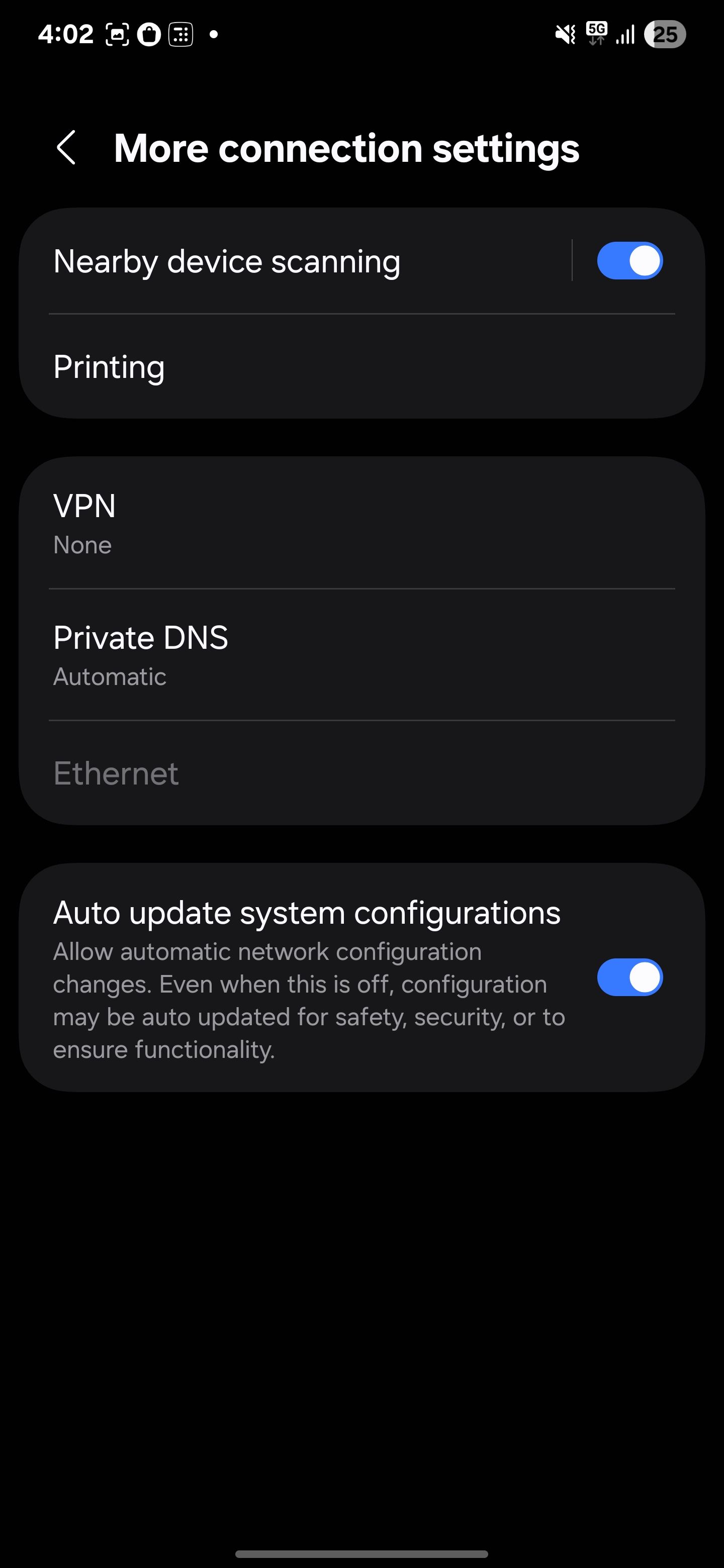
خاموش کردن این امر بر اتصالات بلوتوث موجود شما تأثیر نمی گذارد. هدفون ، ساعت و سایر دستگاه های شما هنوز هم طبق معمول وصل می شوند. تنها تفاوت این است که تلفن شما به طور مداوم در جستجوی دستگاه های جدید ، باتری را هدر نمی دهد.
5
بیداد صدای Bixby
من هرگز یک کاربر بزرگ Bixby نبوده ام ، بنابراین متوجه نشده ام که همیشه گوش می دهد و منتظر فرمان سلام ، Bixby Wake-Up است. این بدان معنی است که میکروفون روی آن باقی می ماند و فرآیندهای پس زمینه در حال اجرا هستند و باتری شما را به مرور زمان کاهش می دهند.
اگر هرگز از آن استفاده نمی کنید می توانید Bixby را خاموش کنید. از طرف دیگر ، خاموش کردن بیدار شدن صدا می تواند بدون از دست دادن دستیار ، قدرت شما را نجات دهد. شما هنوز هم می توانید با باز کردن برنامه به صورت دستی یا فشار دادن دکمه جانبی هر زمان که به آن نیاز دارید ، به Bixby دسترسی پیدا کنید.
برای خاموش کردن آن ، تنظیمات را باز کنید ، به ویژگی های پیشرفته بروید ، سپس روی Bixby ضربه بزنید. در مرحله بعد ، ثبت صدا را انتخاب کنید و بیدار شدن صدا را خاموش کنید.
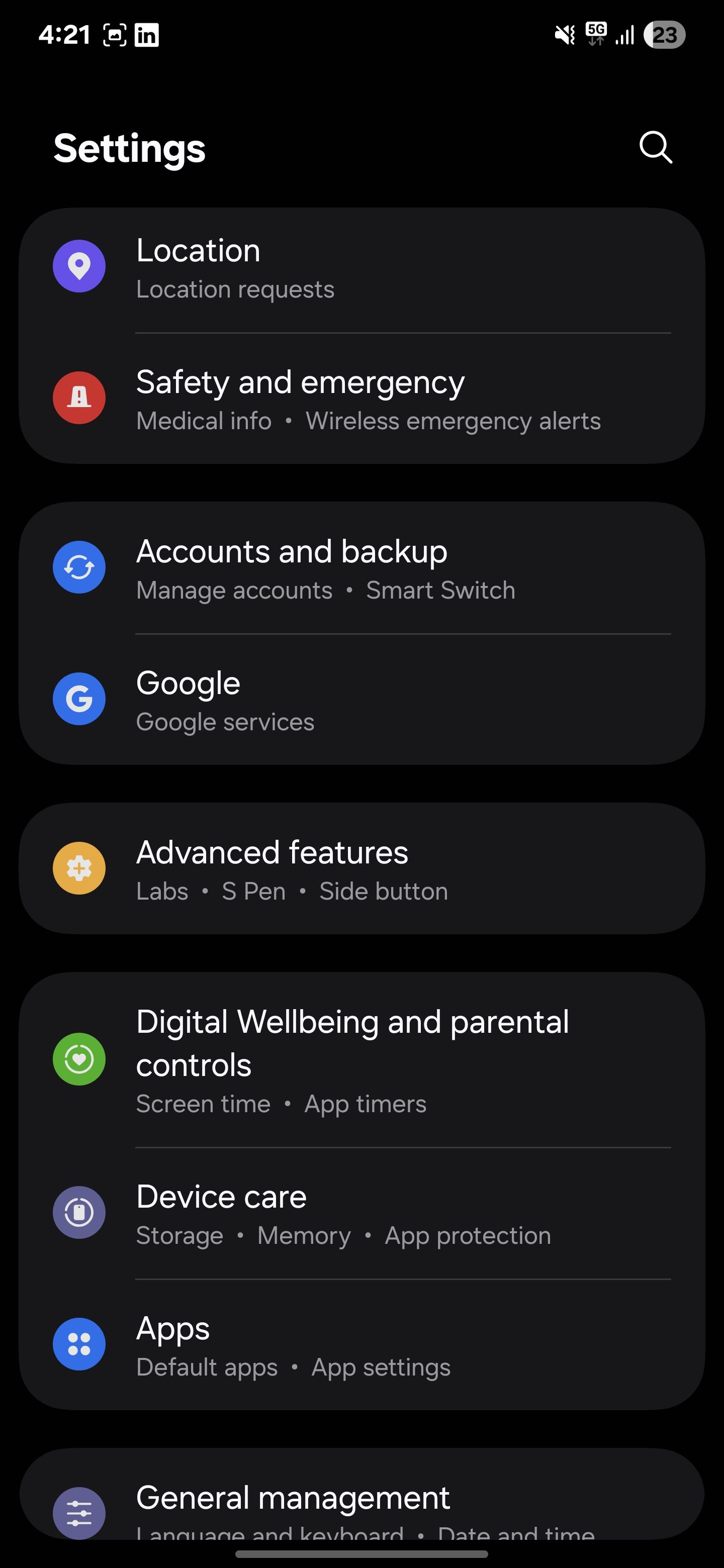
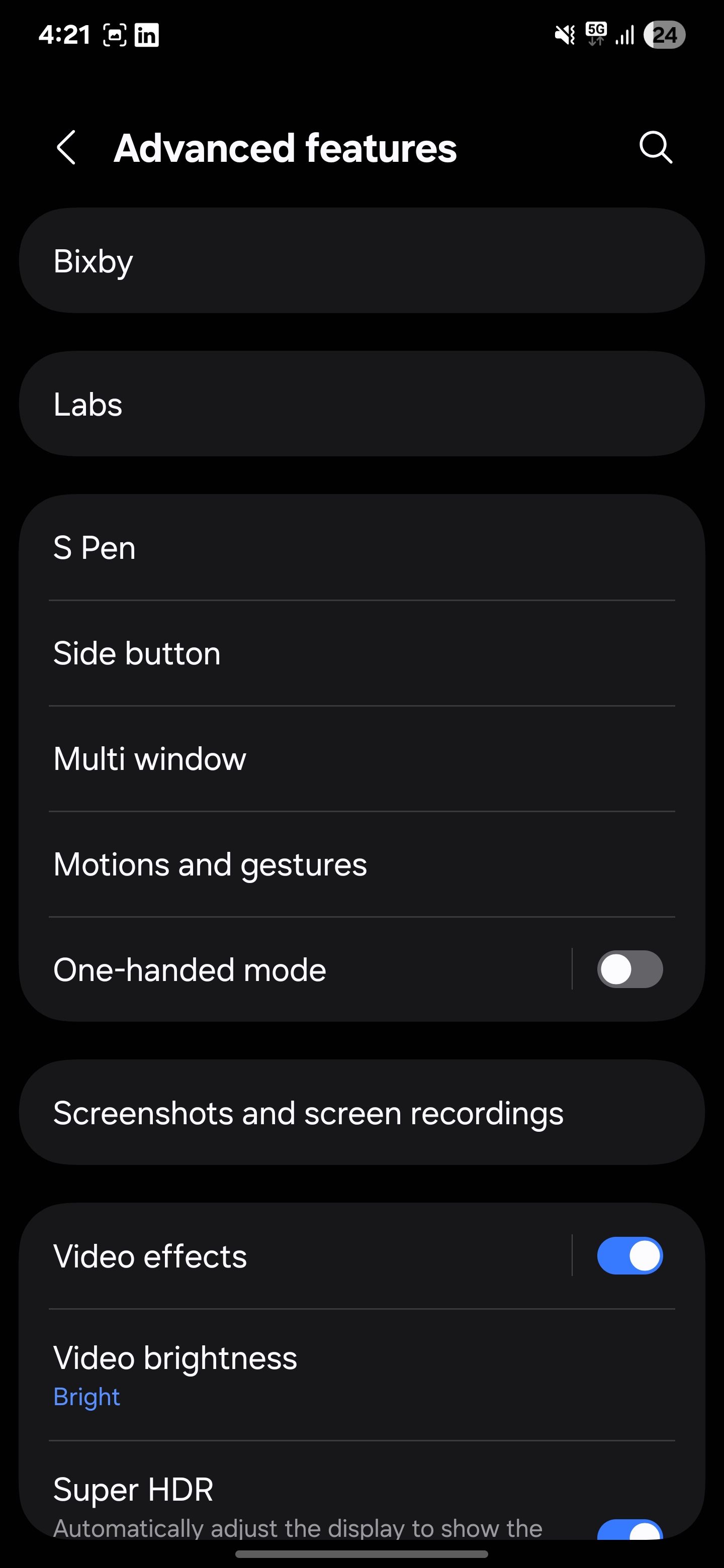
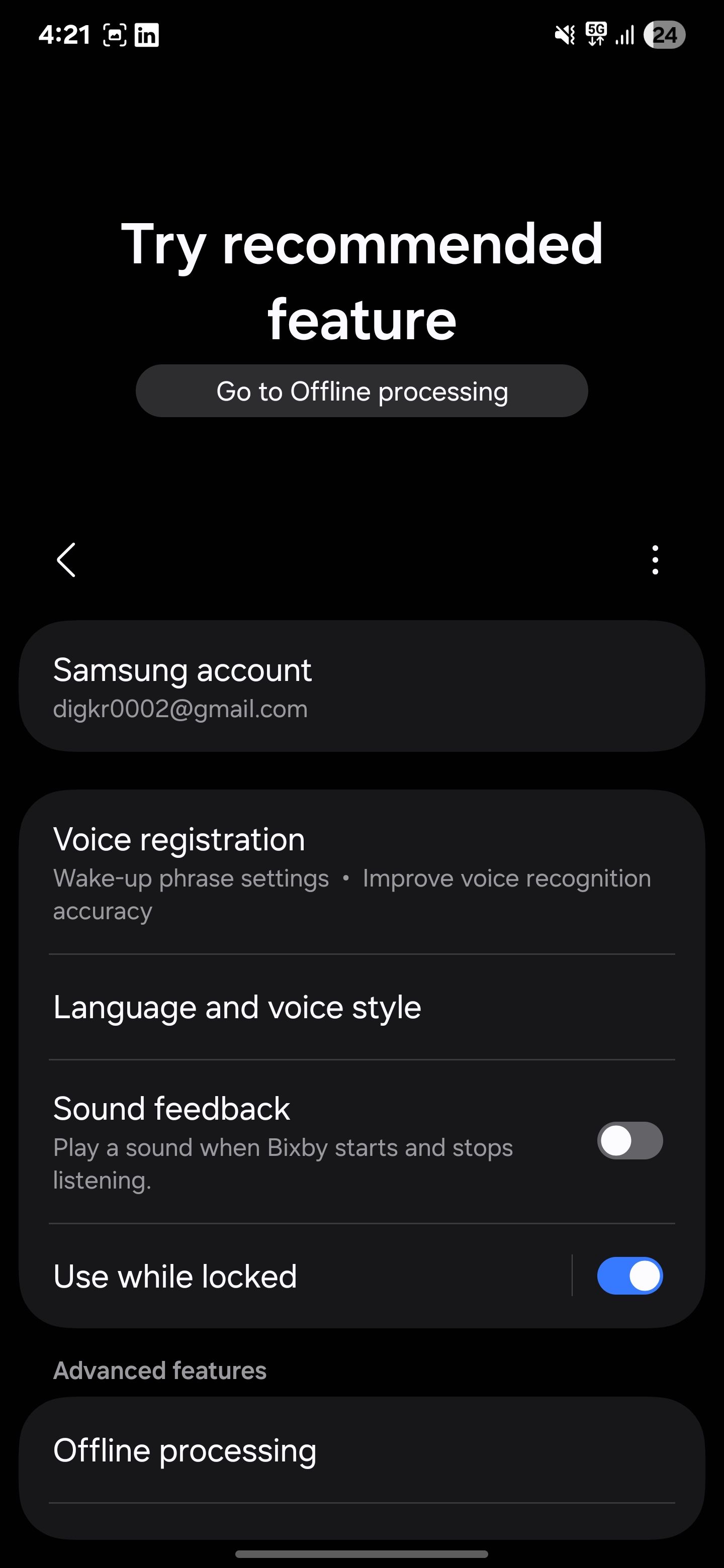
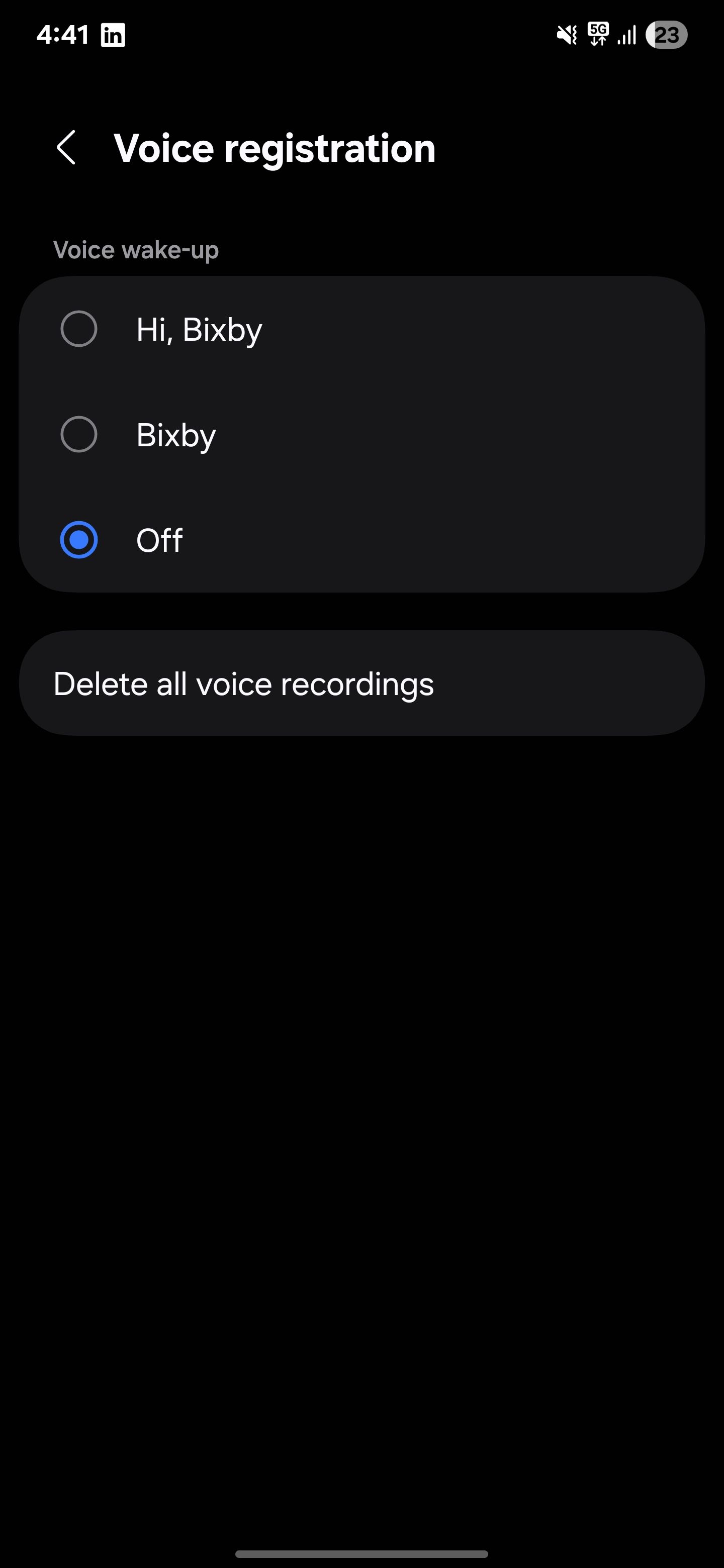
پس از انجام این کار ، بیکسبی همیشه گوش دادن را متوقف می کند و باتری خود را به یک استراحت کوچک اما قابل توجه می دهد. و اگر تا به حال نظر خود را تغییر دهید ، فقط چند شیر آب طول می کشد تا دوباره آن را روشن کنید.
4
هنگام مشاهده صفحه نمایش را ادامه دهید (اقامت هوشمند)
ویژگی Smart Stay Samsung تا زمانی که شما را به دنبال آن تشخیص می دهد ، صفحه شما را نگه می دارد. در ابتدا ، این عالی به نظر می رسد زیرا مانع از خاموش شدن صفحه نمایش در هنگام خواندن یا تماشای چیزی می شود ، بدون اینکه مجبور شوید هر چند وقت یکبار صفحه را لمس کنید تا آن را بیدار نگه دارید.
با این حال ، برای انجام این کار ، دوربین جلوی تلفن شما برای چشمان شما اسکن می کند که از باتری اضافی استفاده می کند. و اگر زمان بندی صفحه نمایش شما در حال حاضر روی یک مقدار طولانی (مانند پنج دقیقه) تنظیم شده است ، Smart Stay می تواند به پایان برسد که صفحه نمایش شما را حتی طولانی تر نگه دارد.
به عنوان مثال ، اگر شما در حال خواندن مقاله هستید و Smart Stay فعال است ، صفحه تا زمانی که به دنبال آن هستید ادامه می یابد. اما اگر شما را تشخیص ندهد (شاید تلفن خود را با زاویه یا نگاه دور نگه دارید) ، بلافاصله خاموش نمی شود. قبل از تاریک شدن ، منتظر زمان کامل پنج دقیقه ای است. در هر دو حالت ، صفحه نمایش طولانی تر می ماند و بی سر و صدا باتری شما را تخلیه می کند.
برای خاموش کردن این ویژگی ، به تنظیمات بروید و روی صفحه نمایش ضربه بزنید. سپس ، در هنگام مشاهده ، به صفحه نمایش صفحه بروید و هنگام مشاهده ، گزینه برچسب دار را نگه دارید. آن را خاموش کنید تا از تلفن خود به طور مداوم از دوربین استفاده کنید تا صورت خود را ردیابی کنید.
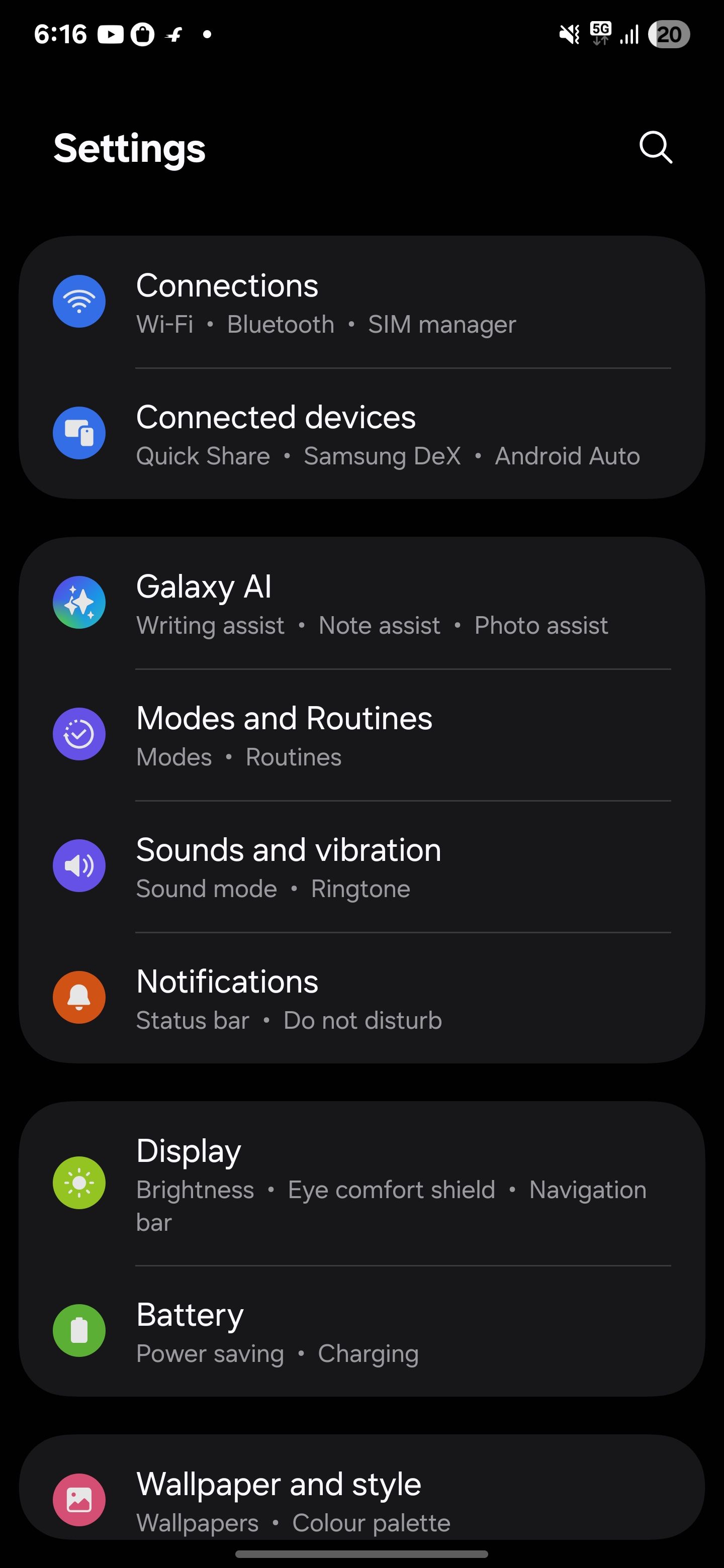
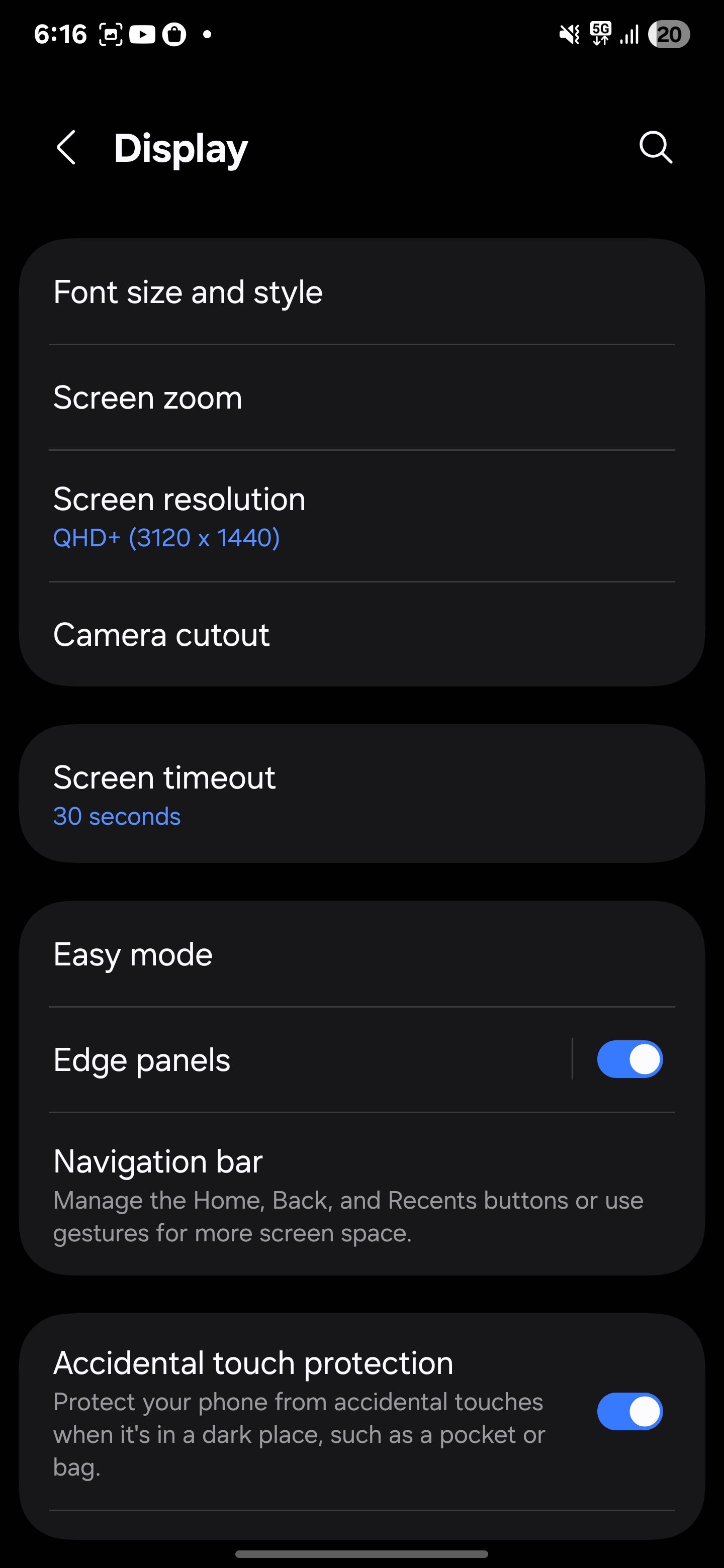
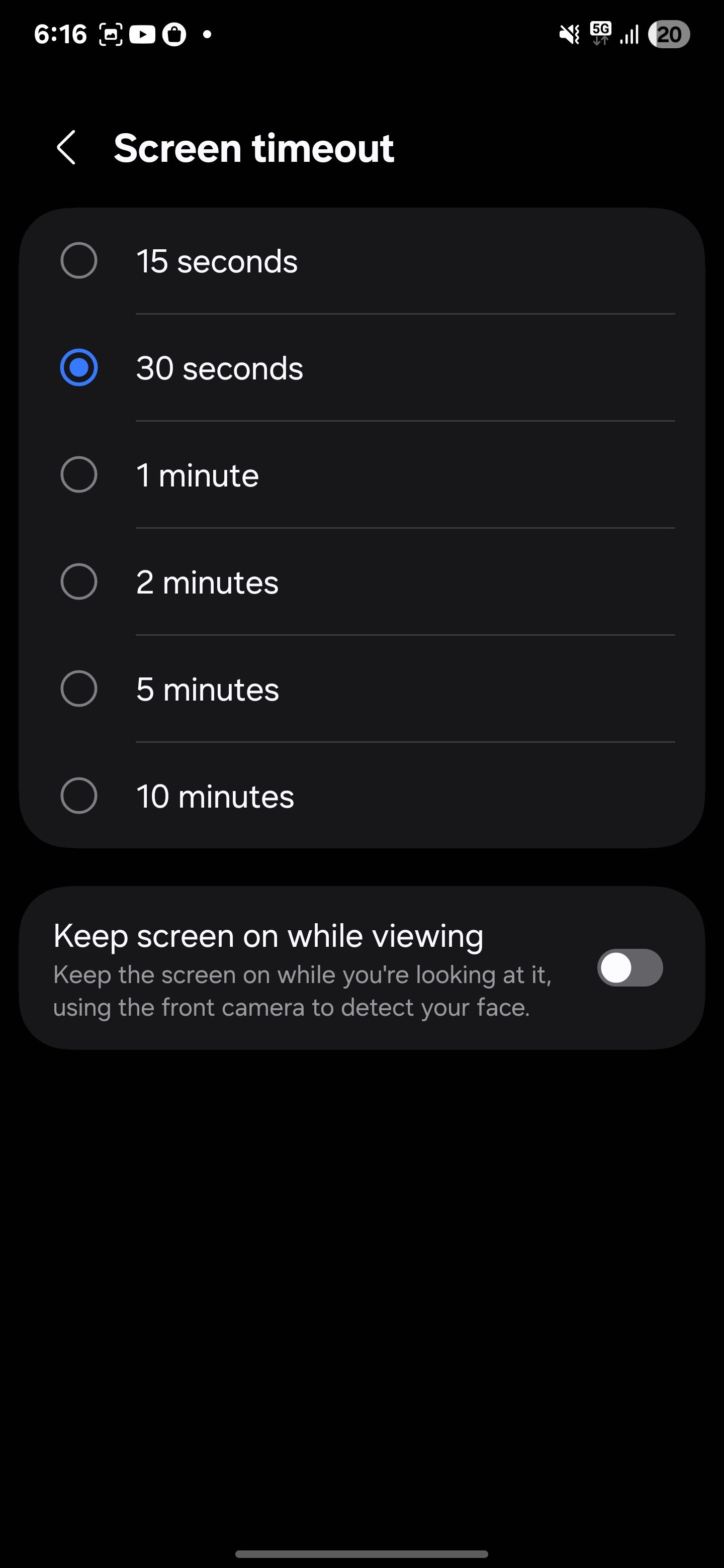
من زمان صفحه نمایش خود را فقط 30 ثانیه تنظیم کردم ، بنابراین وقتی من از آن استفاده نمی کنم ، تلفن من به سرعت خاموش می شود. اگر چیزی طولانی می خوانم ، گاهی اوقات روی صفحه ضربه می زنم تا آن را بیدار نگه دارم. اما اگر اغلب مقالات یا اسناد را برای کشش های طولانی می خوانید ، ممکن است در حالی که یک صفحه نمایش کوتاه تر به عنوان یک نسخه پشتیبان تهیه می کنید ، اقامت هوشمند را ترجیح دهید.
به این ترتیب ، تلفن شما وقتی می بیند که به آن نگاه می کنید ، روشن می شود ، اما اگر نتواند چهره شما را تشخیص دهد ، باتری را برای مدت طولانی هدر نمی دهد.
3
حرکات حرکتی (آسانسور برای بیدار شدن)
بلند شوید تا هنگام برداشتن تلفن خود به طور خودکار صفحه خود را روشن کنید. این احساس راحت است ، زیرا برای بررسی زمان یا دیدن اعلان های خود نیازی به فشار دادن دکمه ها ندارید.
اما این ویژگی سنسورهای حرکتی تلفن شما را در تمام طول روز فعال می کند ، که از باتری اضافی در پس زمینه استفاده می کند. همچنین می تواند صفحه را روشن کند وقتی که به آن احتیاج ندارید ، مانند وقتی که به سادگی تلفن خود را روی میز تنظیم می کنید یا آن را انتخاب می کنید تا در جایی حرکت کنید.
اگر به این ویژگی احتیاج ندارید ، می توانید آن را خاموش کنید. منوی تنظیمات را باز کنید ، روی ویژگی های پیشرفته ضربه بزنید ، سپس به حرکات و حرکات بروید. در اینجا ، آسانسور را برای بیدار کردن خواهید دید. آن را خاموش کنید ، و صفحه فقط با فشار دادن دکمه پاور یا دو ضربه زدن به آن روشن می شود (در صورت فعال بودن آن ژست).
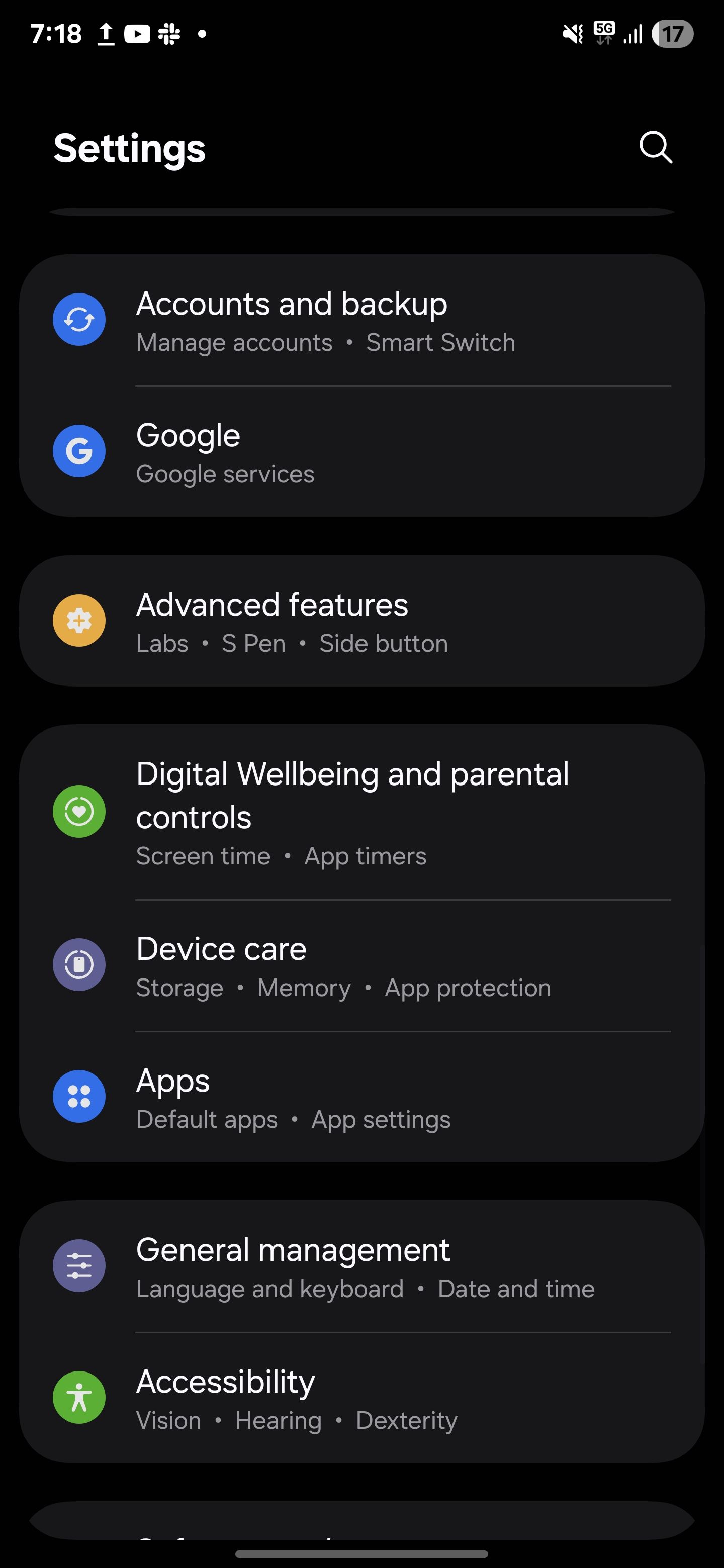
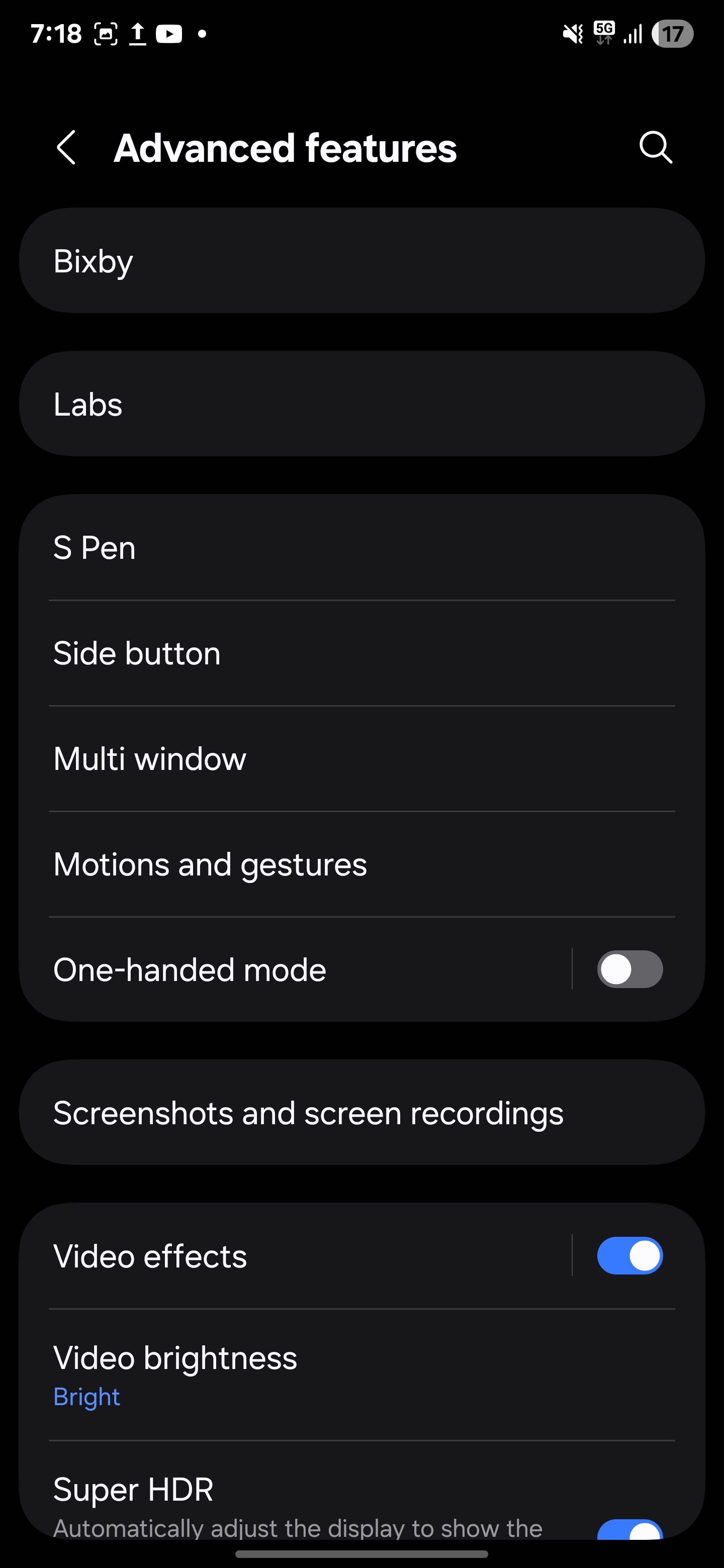
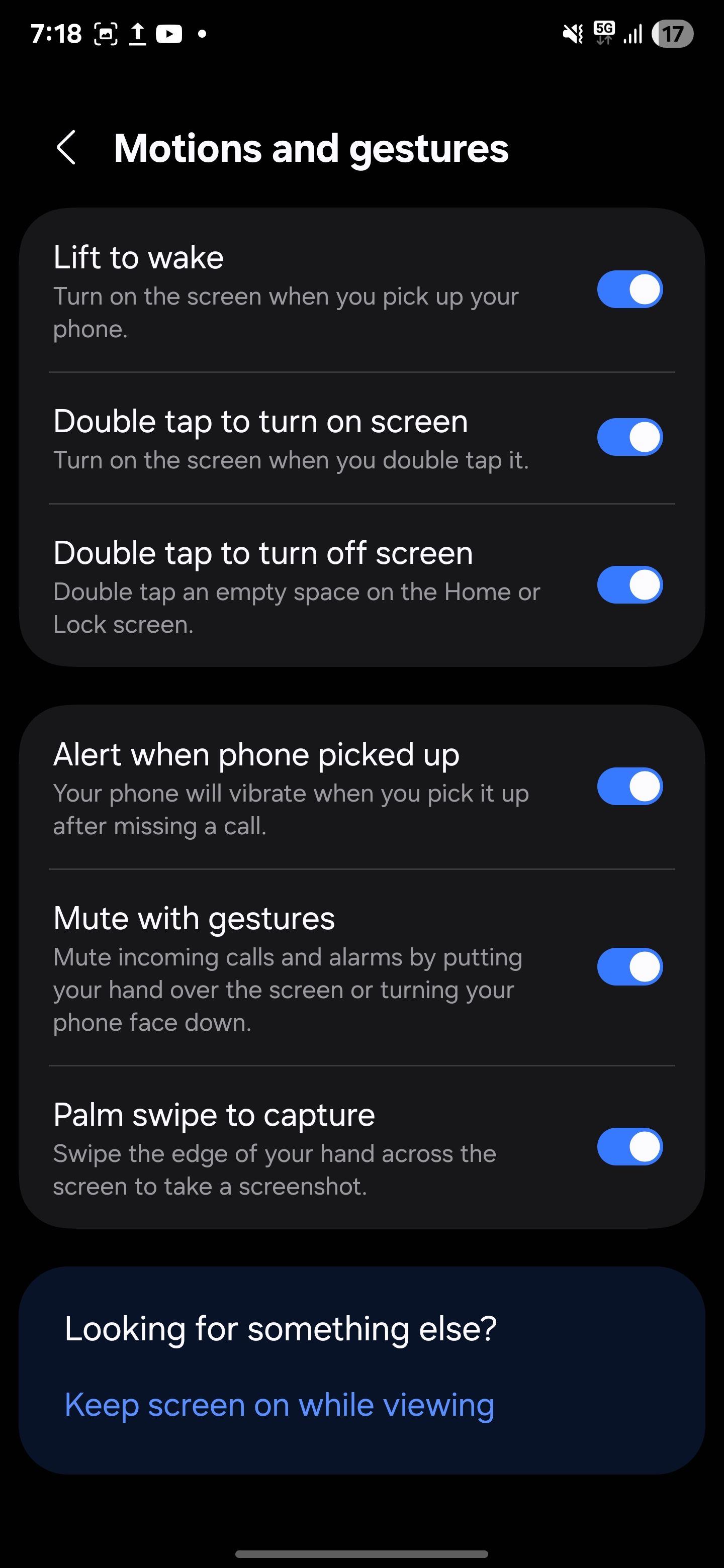
2
صفحه قفل پویا
من قبلاً عاشق صفحه قفل پویا بودم زیرا هر زمان که تلفن خود را از خواب بیدار می کردم ، تصویر زمینه قفل من را با تصاویر جدید به روز می کرد. دیدن هر بار چیز متفاوت ، چه مناظر زیبا ، عکس های آرامش بخش طبیعت و یا کارهای هنری جالب ، احساس طراوت می کند.
با این حال ، در پشت صحنه ، این ویژگی از داده های پس زمینه برای بارگیری منظم آن تصاویر جدید استفاده می کند. اگرچه ممکن است به تنهایی تخلیه بزرگی نباشد ، هر فرآیند کوچک پس زمینه مانند این اضافه می شود ، به خصوص اگر در حال حاضر سعی در حفظ باتری تلفن Android خود دارید ، اما می توانید.
برای خاموش کردن این کار ، تنظیمات را باز کنید ، روی تصویر زمینه و سبک ضربه بزنید ، سپس تصاویر پس زمینه را انتخاب کنید. به خدمات کاغذ دیواری بروید و هیچ کدام را انتخاب کنید. این کار تلفن شما را از بارگیری تصاویر جدید در پس زمینه متوقف می کند.
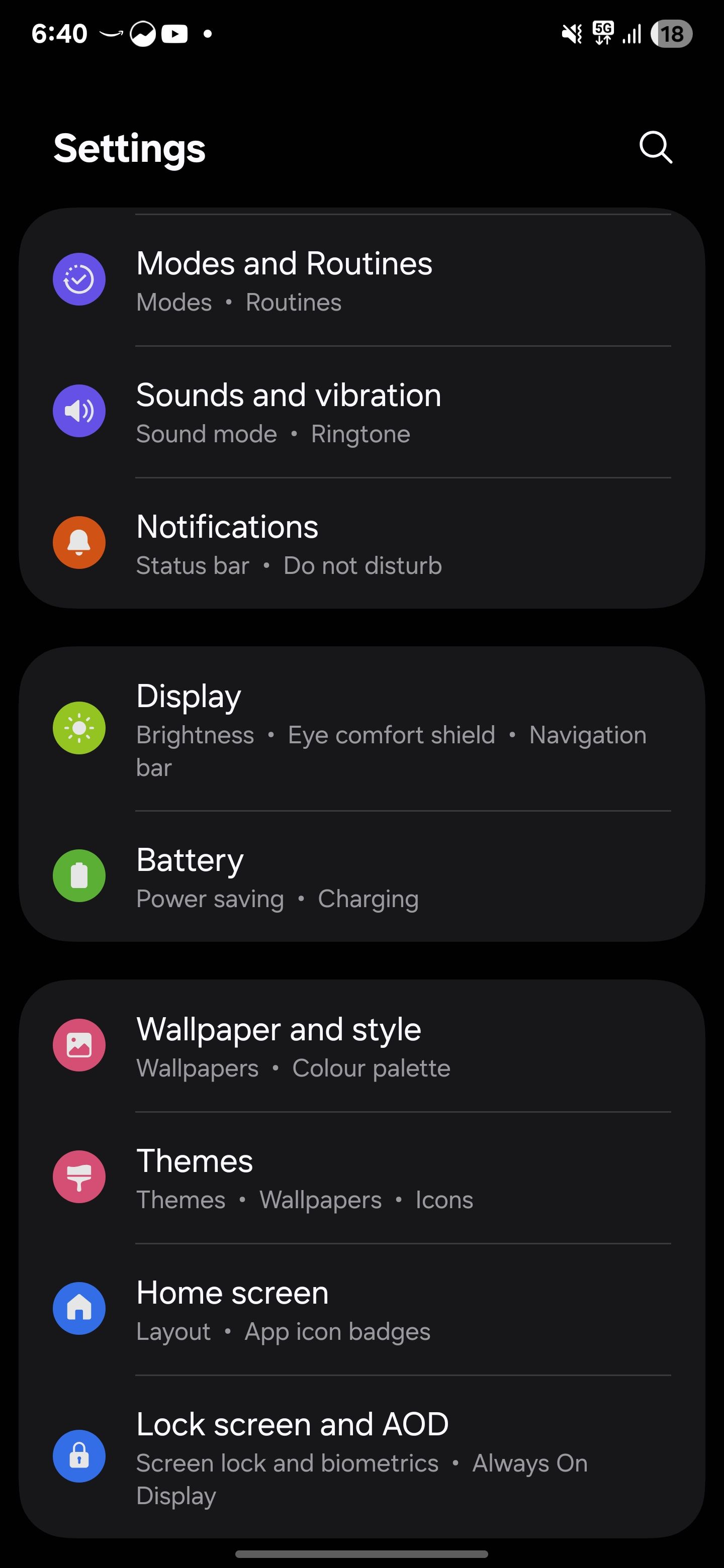
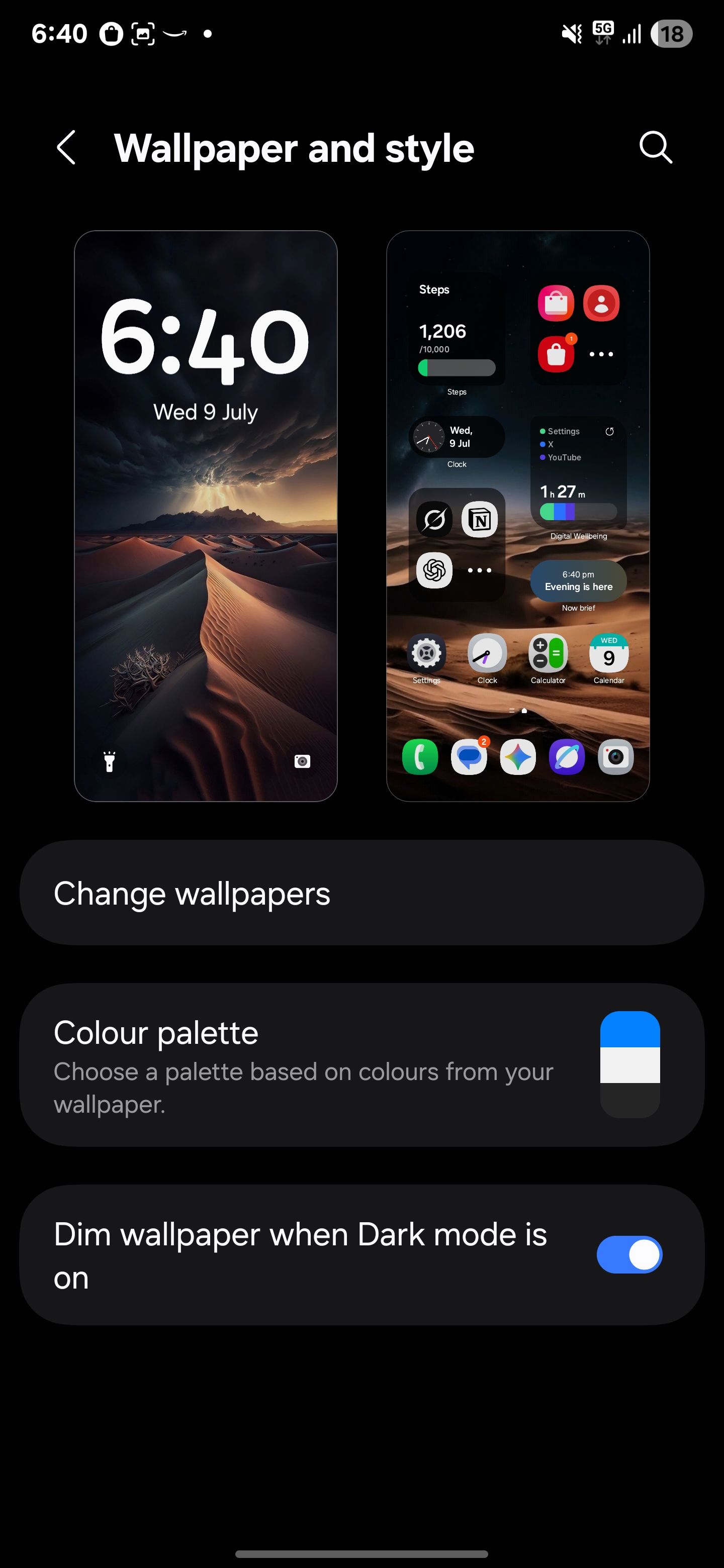
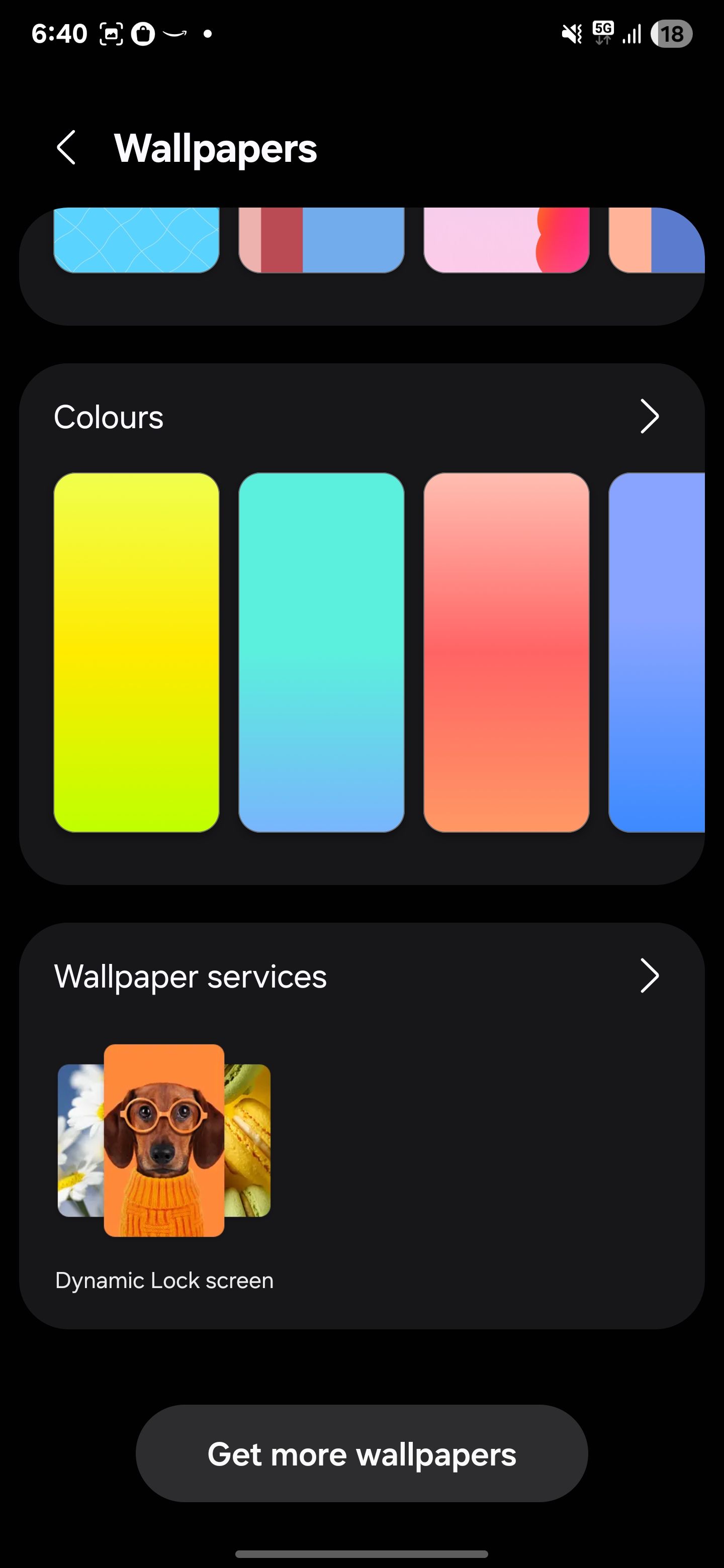
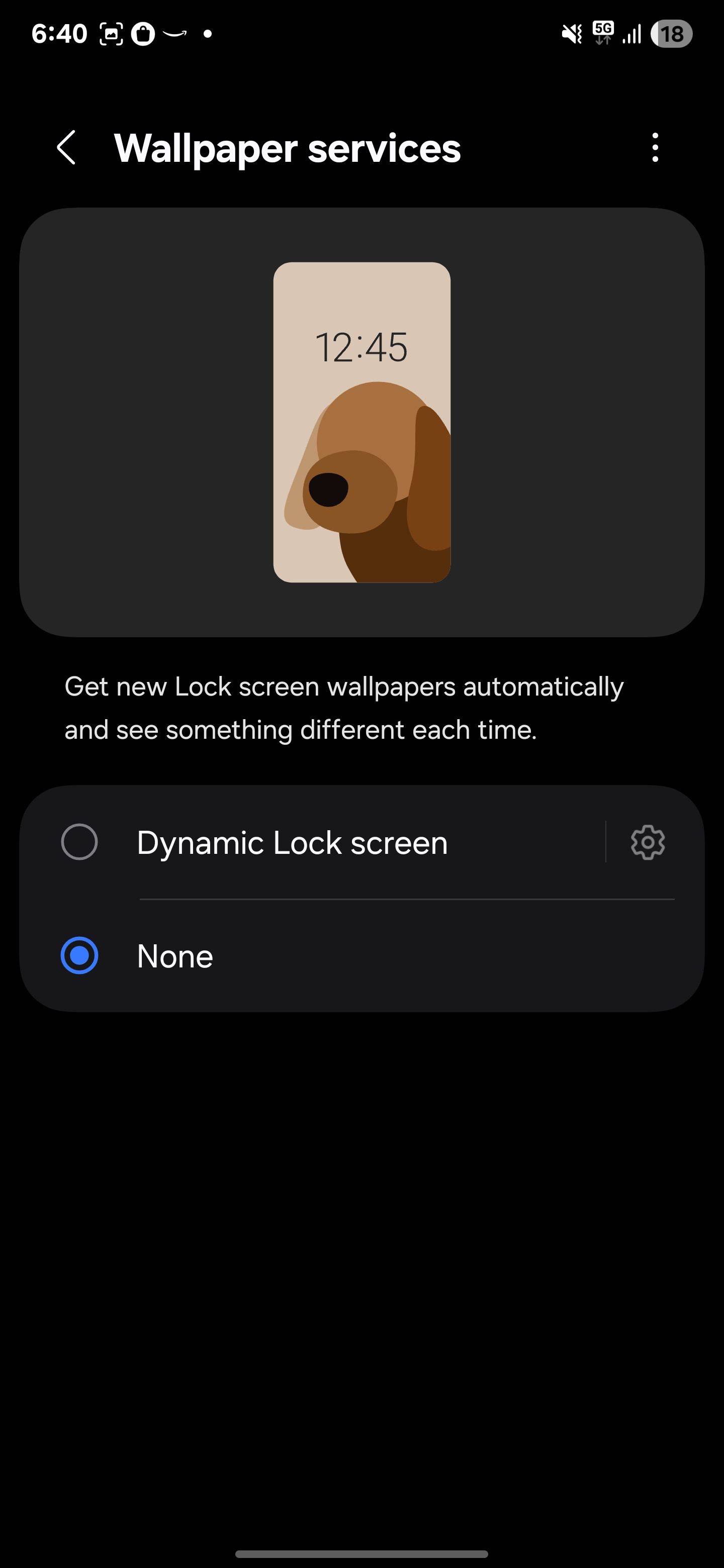
من به جای آن به یک تصویر زمینه صفحه قفل استاتیک منفرد تغییر دادم. تلفن من هنوز خوب به نظر می رسد ، و اکنون می دانم که از باتری یا داده های اضافی برای تازه کردن تصاویر استفاده نمی کند که فقط برای یک لحظه به آن نگاه می کنم.
1
داده ها و فعالیت های پس زمینه را محدود کنید
از بین تمام ترفندهایی که من کردم ، این یکی بیشترین تأثیر را در عمر باتری من داشت. بسیاری از برنامه ها داده ها و فعالیت های پس زمینه را اجرا می کنند ، حتی در صورت عدم استفاده از آنها ، همگام سازی و به روز می شوند. برای برنامه هایی مانند ایمیل ، پیام رسانی یا نقشه ، این لازم است. اما برای خرید تصادفی یا برنامه های خبری ، بی فایده است.
برای مدیریت این کار ، من به تنظیمات ، برنامه های ضربه خورده رفتم و هر برنامه را به صورت جداگانه مرور کردم. تحت باتری ، من تنظیمات فعالیت پس زمینه آنها را تغییر دادم تا در هر کجا ممکن باشد تا جلوی غیر ضروری آنها را بگیرند. (به خاطر داشته باشید که این ممکن است باعث ایجاد اعلان ها و سایر رفتارهای برنامه شود تا کار صحیح را متوقف کنند.)
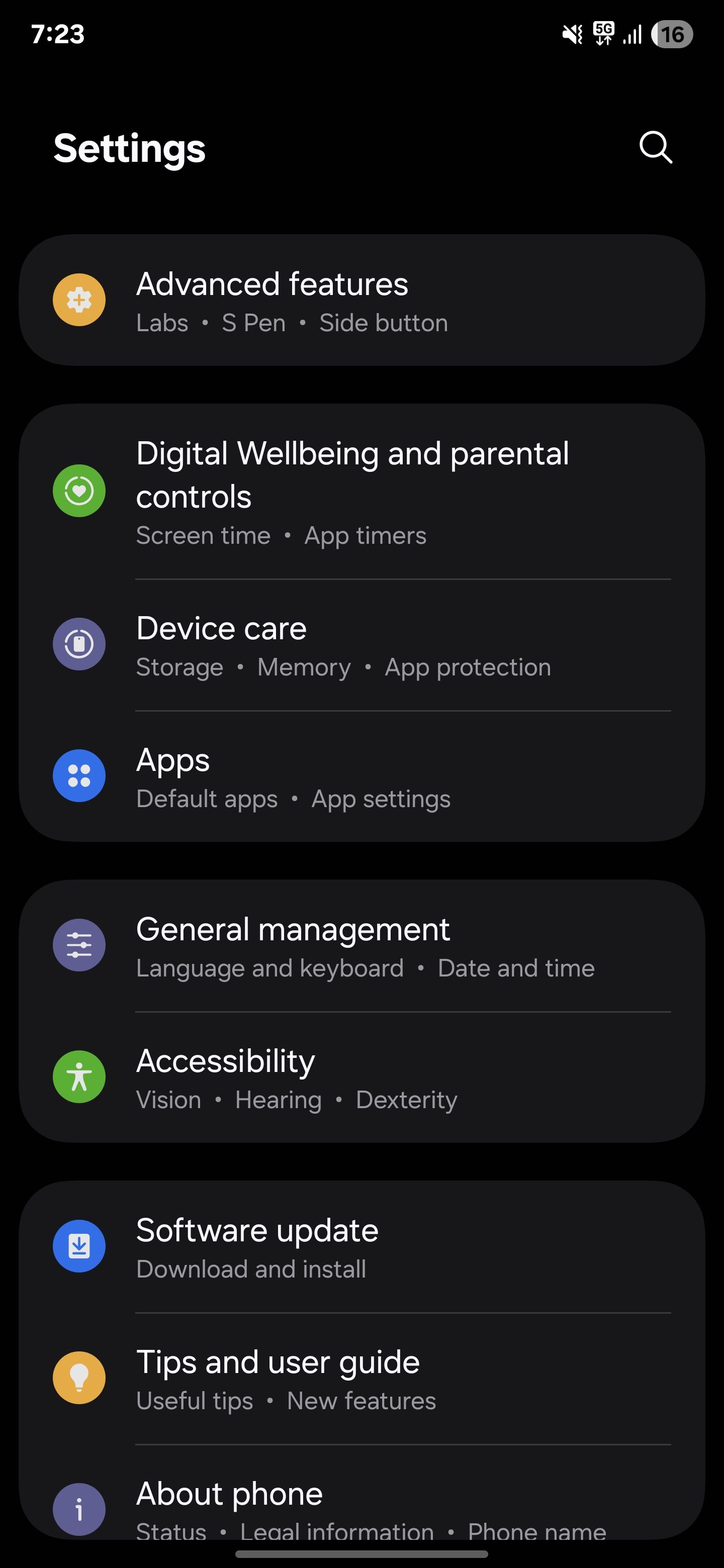
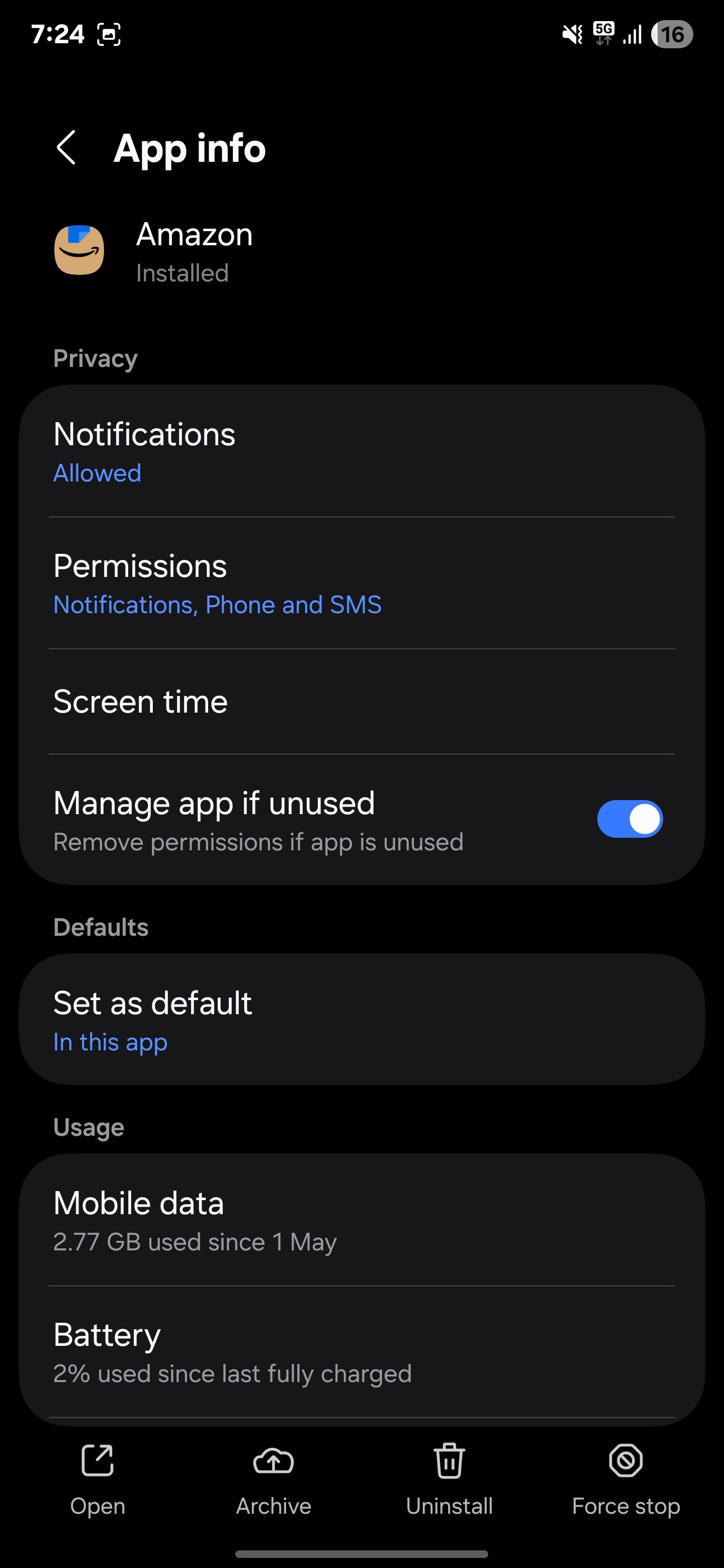
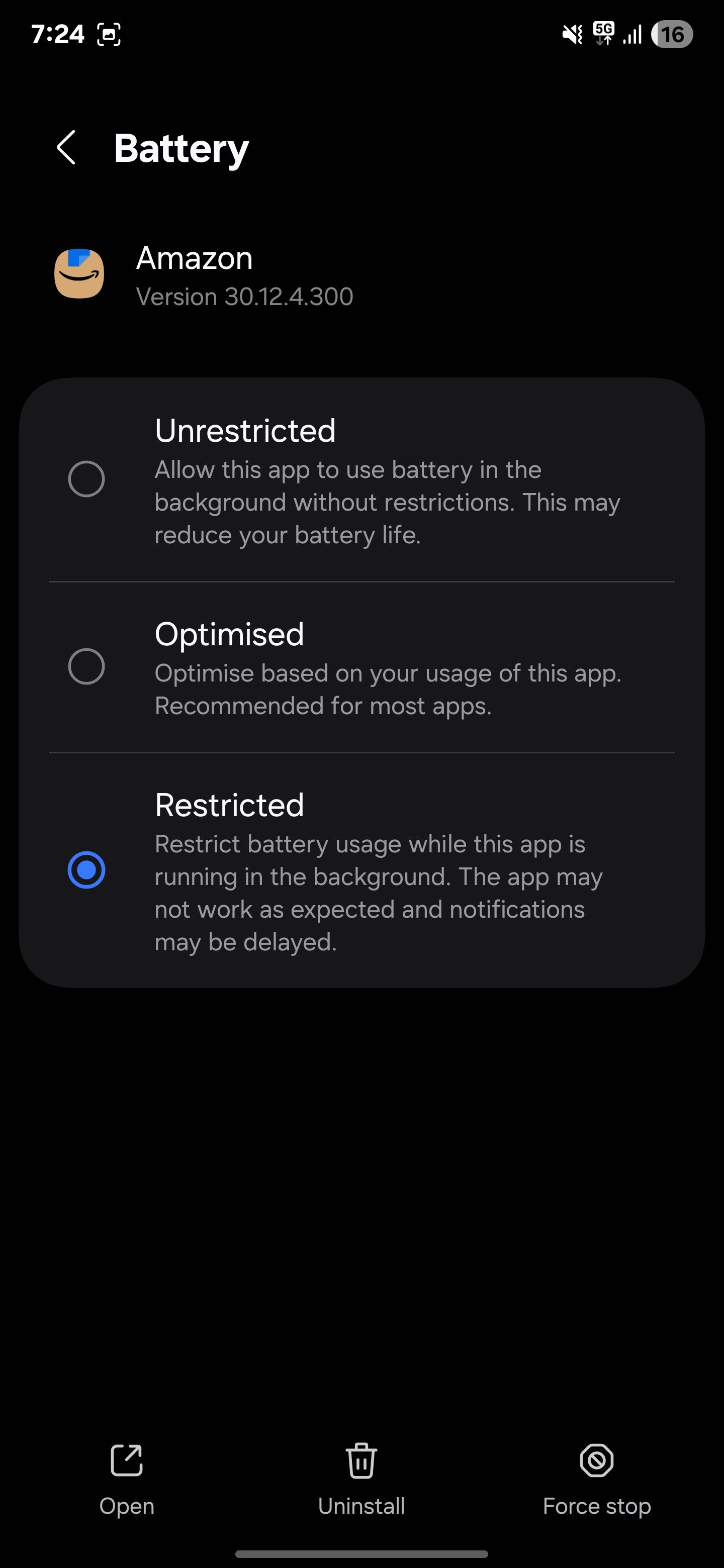
برای داده های پس زمینه ، من تنظیمات را باز کردم ، به اتصالات ، سپس استفاده از داده ها و استفاده از داده های تلفن همراه رفتم. از آنجا ، من برنامه های غیر ضروری را انتخاب کردم و خاموش کردن داده های پس زمینه را خاموش کردم تا وقتی که من به طور فعال از آنها استفاده نمی کردم ، از داده ها استفاده نکنند.
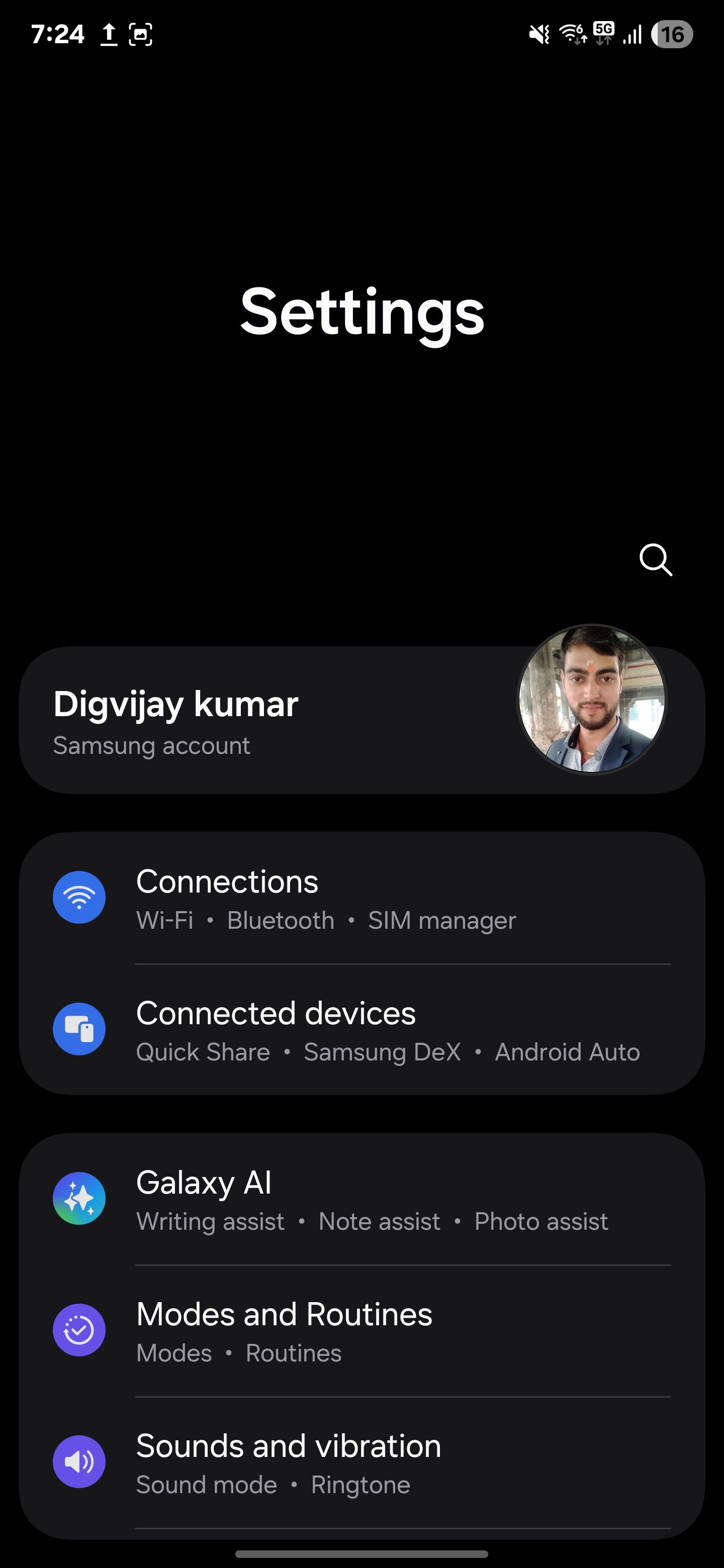
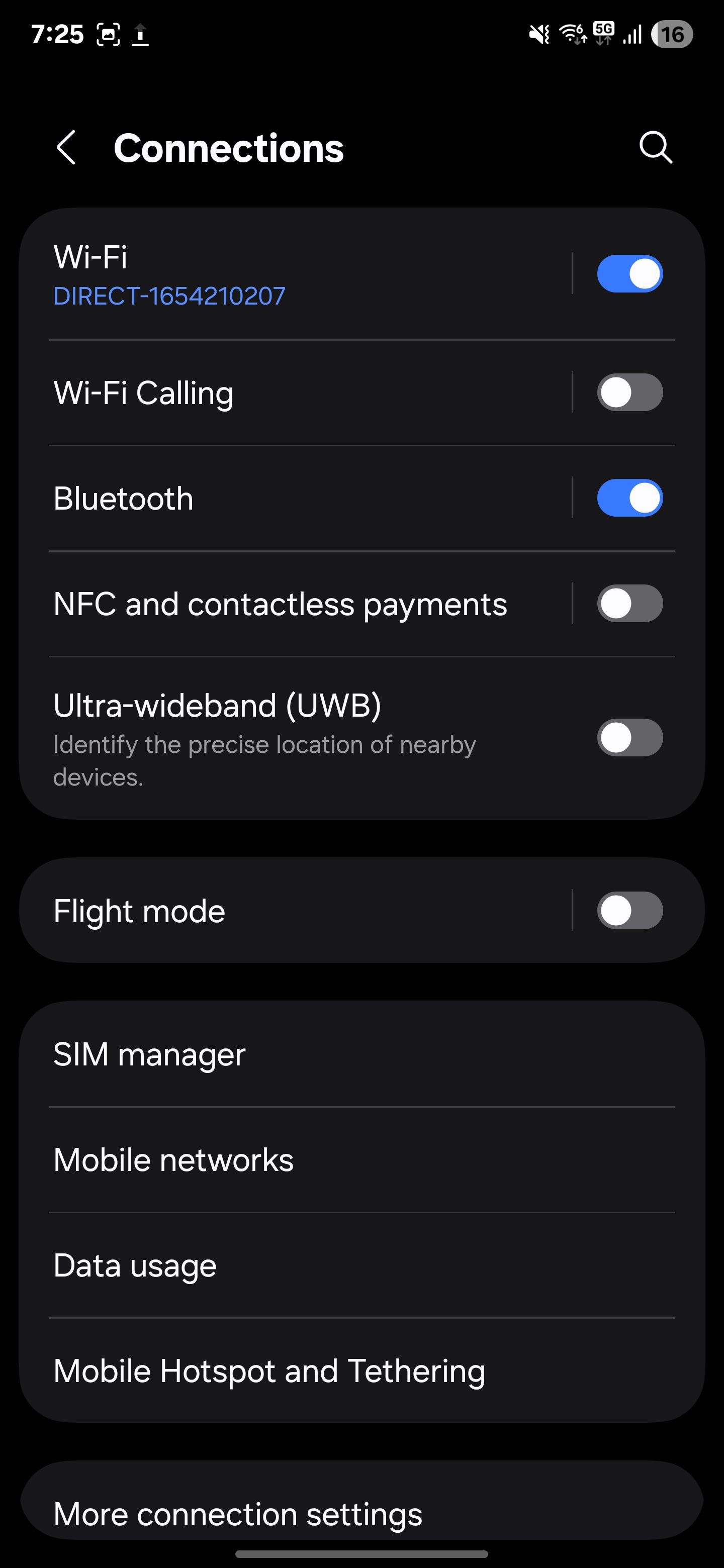
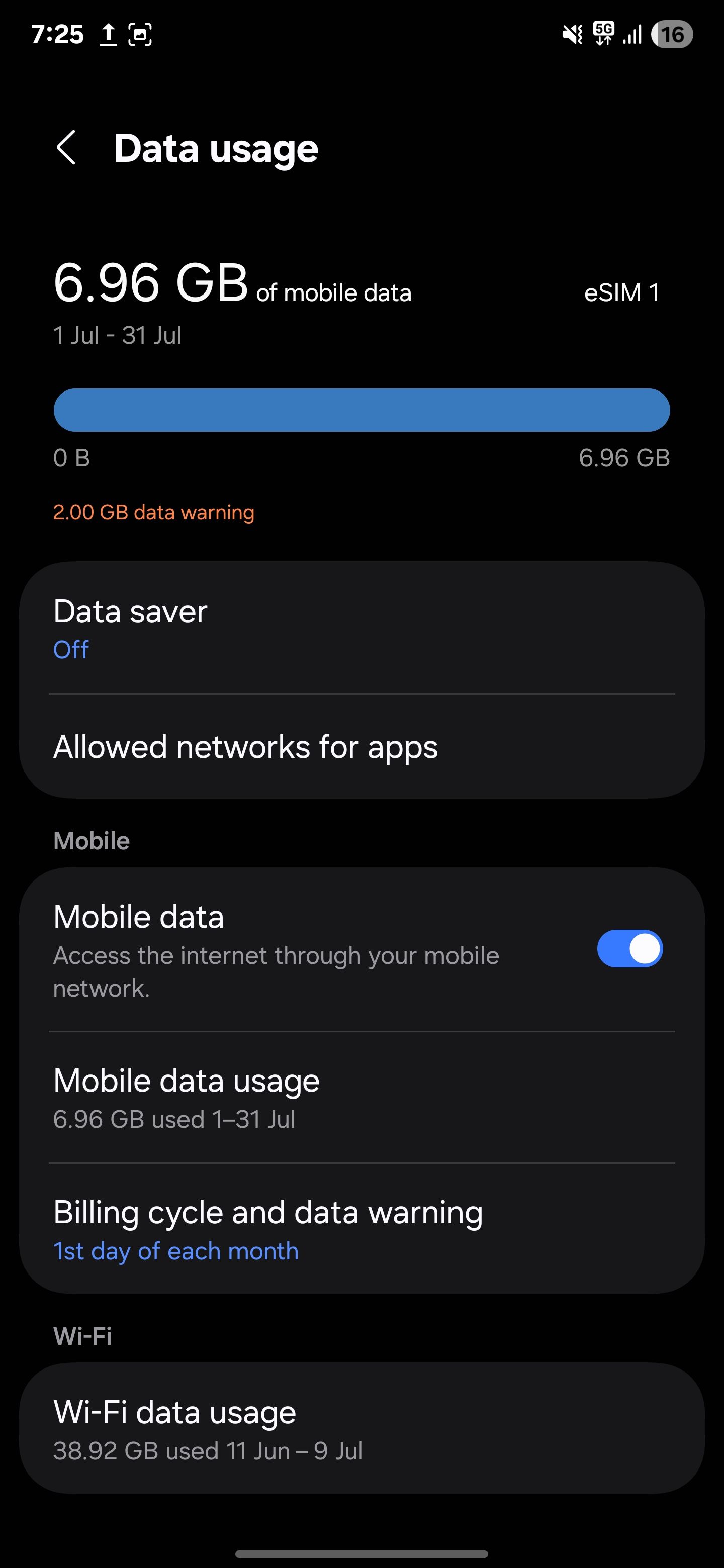
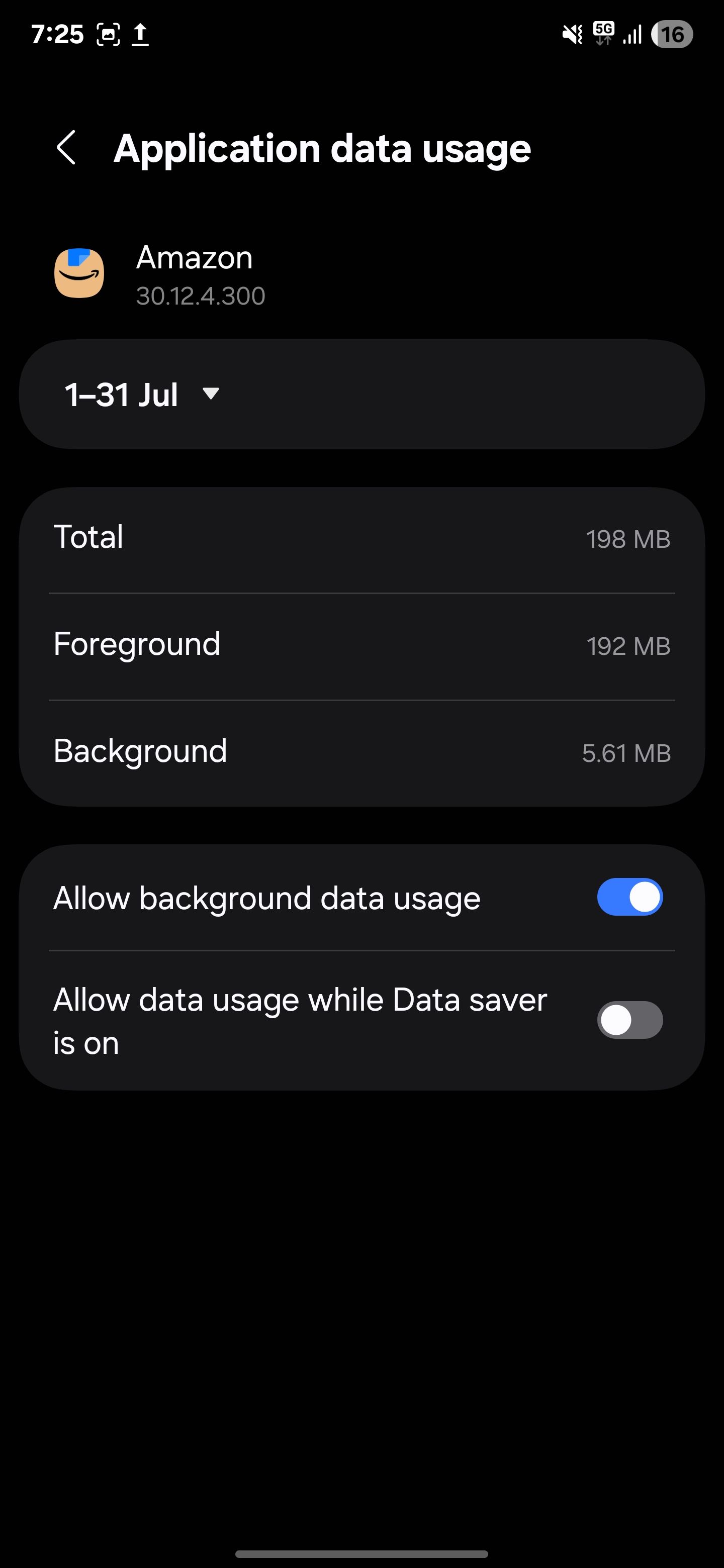
از زمان ایجاد این تغییرات ، من در طول روز متوجه افت باتری غیر منتظره بسیار کمتری شده ام. تمام برنامه های من هنگام باز کردن آنها هنوز خوب کار می کنند ، اما اکنون آنها دائماً در مورد به روزرسانی ها یا فرآیندهای اجرای در پس زمینه بررسی نمی شوند.
با استفاده از این تغییرات ، تلفن اندرویدی شما هنگام مسافرت یا فقط در طول روزمره شما طولانی تر خواهد شد. هر ترفند ممکن است خیلی زیاد به نظر نرسد ، اما در کنار هم ، آنها به ساعات بالقوه باتری اضافی اضافه می کنند. اگر باتری موجود در تلفن شما سریعتر از آنچه لازم است تخلیه می شود ، سعی کنید این تنظیمات را خاموش کنید تا ببینید که آیا این کمک می کند.
و اگر می خواهید بیشتر از باتری خود خارج شوید ، وقتی می دانید که در نزدیکی شارژر نخواهید بود ، محافظ باتری را روشن کنید. این فعالیت پس زمینه و عملکرد را کمی محدود می کند ، اما این یک گزینه محکم برای افزایش عمر باتری شما در صورت نیاز به آن است. فقط بخاطر داشته باشید که نباید باتری را 24/7 اجرا کنید.
